


























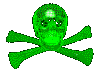

Avec des Astuce pour Windows
En Bas de Page
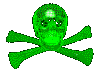
Back orifice est a l'origine un outil d'administration cree par "The Cult of the Dead Cow". Cet outil donne des droits auxquels l'utilisateur lui-meme n'a pas acces. Completement parametrable et absolument transparent, il depasse de loin l'efficacite et le champ d'action de ce cher bien aime socket de troie. Plus d'infos ici (en anglais).
LE PROBLEME
Les reseaux d'entreprise peuvent commencer a trembler ou a changer de
strategie intranet. Avec un outil comme celui la, n'importe quelle machine
infectee peut envoyer a une adresse email choisie des paquets d'informations,
notamment les mots de passe et autres infos confidentielles.
LA SOLUTION
COMMENT EFFACER L'INFAME "BACK ORIFICE" - BOSERVE.EXE DE VOTRE SYSTEME (Windows 95/98):
Le programme s'installe de lui meme (a moins qu'il en soit defini autrement
par la personne qui l'a installe) en se nommant " .exe" (espace
point exe), ou sans nom. Normalement, il se place a la racine dans C.
Cliquez sur VIEW/OPTIONS and assurez vous que vous pouvez visualiser tous
les types de fichiers, avec les extensions.
Le probleme, c'est que vous ne pourrez pas effacer ledit fichier si le systeme est en route, car ce prog se charge au demarrage. Pour y arriver, il faudra aller dans la base de registres (non inities s'abstenir, telechargez plutot un bon antivirus).
Dans la base de registres :
HKEY_Local_Machine/SOFTWARE/Microsoft/Windows/
Currentversion/Run Services
Effacez la cle boserve.exe ( .exe).
Rebootez le systeme. Vous pourrez ensuite effacer l'executable.
Ceci n'est pas efficace pour toutes les versions car le programme peut
etre renomme par la personne qui l'installe sur votre systeme. Ca ne fonctionnera
que sur les "installations accidentelles".
Pour des raisons d'ethique (ou de netiquette), mieux vaut presenter la
solution avant de provoquer le probleme.
Voici les fichiers :
- Back orifice : Le client et tout le toutim
- BOGUI Help : Fichier d'aide pour l'interface graphique
- BO client pour unix
- Code source de BO
Plugins
- Saran Wrap : Wrapper
- Silk Rope : Infecteur
- Speak Easy : Envoi vers IRC#
- Butt Trumpet : Envoi vers SMTP
- Butt Sniffer version 0.9.2
LES AUTRES VIRUS
Voici une breve compilation de quelques outils et autres virus indispensables
pour l'apprenti-sorcier de la penetration a distance. Une certaine deception
pour ceux qui comptaient trouver des virus devastateurs, formatteurs ou
effaceurs de bios (achetez PCmag si vous en voulez), et un petit temps
de repit pour les victimes. Si vous pensez vandalisme, allez voir ailleurs,
la section liens ne manque pas de sites contenant ce type de bombes. Ici
les descriptions sont pauvres mais, comme d'hab, si vous avez des bons
microbes a nous proposer, n'oubliez pas d'envoyer aussi la fiche d'autopsie...
- Attaque FTP : ouvre le port 21 sur la machine/acces total
- Netbus : trojan (on ne le presente plus)
- Tasm Tlnk ???
- Plein de virus : a manier avec precaution
- Melissa : Code source
- Socket de Troie : Le Trojan et le controle
- Socket de troie : Deuxieme version
- Victor Nettoyeur : Pour faire le menage du socket23
AVIS AUX APPRENTIS SORCIERS
Si vous ne savez pas exactement ce dont est capable un virus un bon conseil
: telechargez maintenant un bon antivirus et installez le car mieux vaut
prevenir que guerir. Si vous n'avez aucune idee de ce que peut etre un
virus, les infos ci dessous vous renseigneront superficiellement et ne
comptez pas trop dessus pour apaiser votre soif d'ignorance. Nous declinons
toute responsabilite quant aux ravages que vous pourrez provoquer avec
ces outils, et on vous deconseille de charger quoique ce soit !! BO et
BO2k. Les details plus bas sur cette page et le developpement plus profond
ici Wscirpt/Zulu. Le Virus qui se met dans une page HTML et qui infecte
le cache c'est ici.
La carte d'identite de BO2K
Nom: BO2K
ALIAS: Back Orifice 2000
Back Orifice 2000 c'est la nouvelle version du trojan du meme nom, un
outil d'acces a distance cree par Cult of the Dead Cow en juillet 99.
La premiere version a ete compilee et diffusee aux USA. Quelques jours plus tard, on a vu apparaitre une version internationale de ce backdoor. D'autres versions devraient apparaitre avec le temps, créées avec differents compilateurs et avec des fonctions differentes.
Comme dans les versions precedentes, BO2k a deux parties principales : client et serveur. Le serveur doit s'installer sur un ordinateur afin d'accorder l'acces au client. Le client se connecte au serveur par le reseau et peut proposer d'effectuer toute une variete d'actions sur le systeme distant. Grace a son interface intuitive et evoluee, hacker l'autre ordinateur devient un vrai jeu d'enfants.
Dans le meme package CDC nous propose un utilitaire de configuration pour le serveur. Par defaut ce serveur ne lance pas lors de son execution, la version originale fournie par CDC n'est pas (encore) active. Pour etre utilise comme backdoor, il faudra proporement le configurer. L'utilitaire possede un assistant de configuration (wow!) qui aide a rapidement configurer le serveur. Les parametrages possibles sont le type de reseau (TCP ou UDP), le numero de port (1-65535), le type d'encryption de la connxion - simple (XOR) ou puissant (3DES) et le mot de passe qui sera utilise pour l'encryption ainsi que pour l'acces au serveur.
Cet utilitaire de configuration permet de regler le serveur d'une facon tres flexible. Il peut ajouter ou supprimer des plugins (DLL) sur le serveur, configurer les proprietes des transfers de fichiers, TCP et UDP, activer les plugins fournis d'origine, les cles d'encryption et les proprietes au demarrage. Les reglages de proprietes au demarrage permettent de configurer une installation automatique sur le systeme, le nom de fichier du programme serveur, le nom du process, la visibilite du process ainsi que d'autres proprietes bien specifiques a NT (NT service et nom de process de l'hote).
Quand la partie serveur est configuree pour agir comme un trojan (ex: installation maligne sur un systeme distant), il se copiera dans \Windows\System\ ou \WinNT\System32\ sous un nom specifis pendant la phase de configuration. (par defaut UMGR32.EXE). Puis il modifie la base de registres. Sous Windows 95/98 la ligne d'execution est :
HKEY_LOCAL_MACHINE\Software\Microsoft\Windows\CurrentVersion\
RunServices
sous Windows NT :
HKEY_LOCAL_MACHINE\SOFTWARE\Microsoft\Windows\
CurrentVersion\Run
Enfin le fichier a partir duquel le trojan a ete
lance s'efface tout seul
(si toutefois c'etait parametre pendant la phase de configuration).
Ensuite a chaque demarrage du systeme, BO2k s'activera et donnera un
acces au systeme infecte a tous les gentils hackers qui possedent
le programme client et eventuellement le bon mot de passe.
Lors de son activite, le serveur peut "cacher" ses process,
evitant ainsi d'etre interrompu par le gestionnaire de taches (sur NT).
Ce backdoor utilise une ruse de sioux sur NTen changeant constamment son
PID (ID de process) et en creant des process supplementaires de lui meme
en cas de kill. De plus, la partie serveur s'ajoute un nombre variable
(et grand) d'espaces et de 'e' a la fin de son nom, ce qui a pour consequence
que le fichier ne peut etre efface de Windows (une erreur de nom trop
long ou invalide se produit) bien que les utilitaires de checkdisk ne
trouvent pas de probleme avec le nom du fichier. La seule facon de pouvoir
effacer la partie serveur est de le faire sous DOS (si le fichier n'est
pas verouille bien sur).
Tout comme son ancetre, Back Orifice 2000 a beaucoup de ressources. Mais il a recu beaucoup d'a,eliorations : encryption (3DES), fonctionne sous NT, utilisation possible de UDP, plugins internes au format dll autorises, une securite plus avancee, plus de controles a distance.
Voici la liste des capacites de BOk
1. Ping et requetes sur la version du serveur
2. Rebooter, bloquer le systeme, lister les passwords, les infos systeme
3. Logguer les activites clavier, gerer les operations avec les fichiers
log file: voir, effacer
4. Ouvrir une boite de dialogue avec texte et titre specifiques.
5. Mapping des ports TCP sur une autre IP, console d'application, serveur
de
fichiers HTTP, nom de fichier, listing des ports mappes et du fichier
TCP
6. Ajouter/supprimer un partage reseau, lister les partages (y compris
les partages LAN), mapper les peripheriques partages,
lister les connexions actives.
7. Controle des Process (marche aussi sous NT): lister, killer, demarrer
8. Acces total a la base de registres, (dommage qu'il faille taper tout
manuellement).
9. Jouer des fichiers WAV (possible en boucle), capture d'ecran, avi et
flux video.
10. Acces total au disque : dossiers et fichiers, rechercher, afficher,
effacer, deplacer, copier.
11. Compression/decompression a distance (pour les gros fichiers)
12. Resolution des hosts et des adreses ip
13. Controle des plugins a distance, ajout de commandes selon les plugins,
gestionnaire de commande socket.
La version US a de serieux bugs -parfois l'installation sous NT echoue.
Lors de la fermeture de NT des messages d'erreur sont affiches dans une
boite de dialogue (pas toujours).
Cette technique peut être utilisé
par tous Pc possédant Windaube.
quel adresse ip?
Le but est d'abord de connaitre l'adresse Ip du gugus. Pour la connaitre
il ya plusieurs méthodes. La première est d'installé
un firewall qui contrôlle les ports ouverts sur votre machine et
vous dit si gentimment l'adresse Ip avec qui vous communiquez. Cependant
cette technique fonctionne seulement si vous être en train de chater
avec votre victime. Si le mec est sur icq, regarder dans les informations
le concernant. Si l'adresse IP est remplacé par N/A, c'est que
votre victime la caché ( à moitié ). Dans ce cas
là, il y a encore plusieurs méthodes mais pour ne pas m'attarder
trop longtemps, je vous conseille de chercher des log. sur le net permettant
de faire apparaitre l'IP des petits malins.
Si vous êtes sur Mirc il suffit de faire un /dns nickname.
Une autre méthode : Au moment d'envoyer un message par icq, vous
lancé netstat et vous fait "impr ecran"car la fenetre
ms-dos disparait tout de suite.
Encore une autre méthode : lui envoyer un message par un serveur
gratuit tel que caramail, impliquant une réponse. Lorsque vous
recevrez son message il y aura écrit son IP en haut de l'e-mail.
Si vous avez affaire à un trou du cul, vous pouvez lui demander
qu'il essaye de s'infiltrer dans votre PC. Mais vous , vous n'êtes
pas fou ( pas vrai ?) et vous avez tout prevu : c'est à dire des
logiciels tel que Nuke Nabber surveillant et vous informant des IP des
"hackers ( ?! )" essayant de s'infiltrer sur votre ordinateur.
La derniere est d'utiliser Java Script. Vous est il déja arriver
d'arriver sur une page et qu'il y ait marqué "213.25.14.16
: votre adresse IP est enregistré par mesure de sécurité".
Ca vous fait flipper non ? Et ba vous vous faites pareil : vous créez
une page web et vous utilisez le même script sauf quand plus vous
faites en sorte que l'adresse Ip vous arrive par e-mail. Dans ce cas là
il faut vite ouvrir votre boite aux lettre pour voir ce que le Père
Noel vous a apporté avant que l'Ip change.Par contre je ne me rappelle
plus exactement du script, je crois que c'est un truc du genre
myAddress = java.net.InetAddresse.getLocalHost();
ip = myAddress.getHostAddress()
et après je sais plus. Mais c'est pas compliqué, vous devriez
le trouver sur le net.
Je vous conseille quand même la méthode du firewall....
Mais pourquoi quand je vais sur un site,il y a une adresse IP en bas,
dans la barre des tâches ?
Les sites aussi ont une adresse IP. Sinon comment feriez vous pour aller
sur ce site et pas sur un autre ? Cependant il y a une difference : pour
pouvoir deposer les pages sur leur site, les webmasters sont obligé
de passser par le port ftp ( 21 ). Faites l'exercice vous même :
lancez une fenêtre ms dos et tapez ftp www.microsoft.com
Alors ?
Et oui on vous demande un mot de passe et un login. Si vous les connaissez
vous avez accès au serveur et pourrez modifier le site a votre
guise. Mais ça nous le verrons plus tard,
alors revenons a nos moutons.
Alors comment fait on ?
Maintenant que vous avez l'IP de la victime, lancez edit. Pour cela aller
dans démarrer puis executer et tapez edit( l'éditeur de
dos ) .Créer un fichier que vous nommerez lmhosts dans c:\windows.
Ce fichier doit être enregistré en minuscule et ne doit pas
porter d'extension.
Puis, retourner sous Windows. Lancer MSDOS et taper ce qui suit:
Nbtstat -A 222.222.222.222
( Dans notre exemple, 222.222.222.222 correspond à l'IP de la victime).*
Du texte défile. Nous, ce qui nous intéresse, c'est le
nom de l'ordinateur de la victime. Dans notre exemple, nous l'appellerons
X. Vous devez alors lire :
X <00> UNIQUE Registered
Notez ce nom ( X ) car il nous sera très utile par la suite...
Retourner dans lmhosts, que vous venez de créer précédemment,
et mettez :
#Hacked (un petit baratin de votre choix )
000.00.00.00 X ( taper l'IP de la victime, puis son nom d'ordinateur )
Retournez sous DOS et tapez :
Nbtstat -R
Vous devez alors lire :
Successful purge and preload of the NBT Remote Cache Name Table.
Il ne vous reste plus qu'à aller dans démarrer, rechercher, ordinateur. A la fenêtre qui s'affiche, taper X, le nom de l'ordinateur de la victime. S' il le trouve, c'est réussi!!! Vous êtes sur l'ordinateur de la victime (pas de folie…)
Il se peut qu'il ne le trouve pas car le disque dur n'est pas en réseau. Dans ce cas la, on est niqué.
Remarque : ( * ) Si vous tapez nbtstat -A 222.222.222.222, et que vous lisez Failed to access NBT driver 1, il vous faut alors réinstaller votre carte réseau (allez dans Panneau de configuration, puis dans Réseau)
et Internet
Le message d'erreur des browsers :
Pour comprendre ce qui vous arrive lorsque vous tombez sur une erreur lorsque vous surfez. Ca n'a rien a voir avec windows !:
301 Le site n'est plus la
302 Site temporairement indisponible
400 Requête mauvaise
401 Acces interdit
402 Site payant
403 Site interdit
404 Les url qui n'existent pas (ce qui arrive le plus souvent)
405 Tentative non suportée
407 Seulement par proxy
402 Probleme de lag sur le reseau
500 Le serveur a un problème
501 Le serveur ne répond pas dans les délais exigés
505 Le HTTP est non reconnu
Master bios paswords :
COMPAQ : Compaq
Daewoo : Daewuu
Dell : DELL
Bios HP Vectra : hewlpack
Bios IBM : IBM
Bios Packard Bell : bell9
Bios Vobis : merlin
Bios Zenith : Zenith
Accélérez le démarrage de votre PC
Si vous ne vous servez que des applications windows, traitement de texte, tableur, vous allez voir de net amélioration - jusqu'à 70% de temps gagner -
Pour ce faire il faut enlever toutes les applications qui se chargent au démarrage et qui vous sont inutiles. Allez dans démarrer >Executer > tapez msconfig
si vous ne vous servez que de windows vous n avez plus besoin de config.sys et autoexec.bat alors décochez-les.
Si vous pensez que vous avez des applications qui peuvent se charger au démarrage et que vous n'avez plus besoin allez voir dans l'onglet démarrage, pour empêcher leur chargement.
Désactiver l'autorun :
Pour empêcher les cd (rom et audio) de se lancer à leur insertion, cliquer sur demarrer > parametres > panneau de configuration > Systeme > Gestionnaire de périphéries > CD-ROM > double clique sur l'icône du lecteur CD > paramètres > et décocher "Notification d'insertion automatique".
Si vous voulez l empecher de charger que certain CD, maintenir la touche "MAJ" lors de l'insertion du CD.
Ouvir un dossier quand on est sous DOS
Ouvrir le dossier dans lequel tu te trouves, tape simplement : "Start .".
Augmentez la compatibilité avec Windows 3.1 :
Si un logiciel développer pour Windows 3.1 n'est pas totalement compatible avec la nouvelle version : exécute "MKCompat". Ouvre le menu "File" et sélectionne le programme posant problème. faites "Mentir sur la version de Windows"
La machine est dingue ?
Si la machine reste allumée
Exécuter "msconfig" > Options avancées > puis cocher ou décocher (selon l'état précédent) "Désactiver l'arrêt rapide".
Menu démarrage plus rapide
Démarrez REGEDIT, allez dans HKEY_USERS > Desktop et > Control panel ; Cherchez et modifier la valeur MenuShowDelay Donnez à cette clé la valeur( 8) pour accelerez diminuez ce chiffre.
Empêcher ScanDisk de se lancer après un arrêt rater :
Lancer "msconfig" > "Options
avancées" > "Désactiver ScanDisk après
un arrêt incorrect".
Supprimer un mot de passe (sans le connaître)
Allez sous Dos et taper "del c:\windows\*.pwl" et le tour est joué.
Effacer son numéro de série de Windows 98
Lance regedit.exe
Va dans la chaine HKEY_LOCAL_MACHINE\Software\Microsoft\Windows\CurrentVersion\ProductKey
Et remplace là par des xxxxx-xxxxx-xxxxx-xxxxx-xxxxx
Accélérez le démarrage de votre PC :
Si vous ne vous servez que des applications windows, traitement de texte, tableur, vous allez voir de net amélioration - jusqu'à 70% de temps gagner -
Pour ce faire il faut enlever toutes les applications qui se chargent au démarrage et qui vous sont inutiles. Allez dans démarrer >Executer > tapez msconfig
si vous ne vous servez que de windows vous n avez plus besoin de config.sys et autoexec.bat alors décochez-les.
Si vous pensez que vous avez des applications qui peuvent se charger au démarrage et que vous n'avez plus besoin allez voir dans l'onglet démarrage, pour empêcher leur chargement.
Empêcher ScanDisk de se lancer après un arrêt rater :
Lancer "msconfig" > "Options avancées" > "Désactiver ScanDisk après un arrêt incorrect".
Raccourcis souris :
Si vous voulez créer des raccourcis accéssiblent directement grâceà la souris et au menu du clique droit c simple. On peut ajouter n'importe quel raccourcis. Il faut pour cela aller dans le répertoire c:\windows\sendto et y ajouter un racourcis avec un copier-coller. Ensuite vos raccourcis seront accessible dans le menu Send To.
Touches secrètes de Windows 95 & 98 :
La touche Windows présente sur les claviers récents cache des fonctions dont voici la liste :
La touche Windows utilisée seule lance le
menu démarrer
Windows + e : lance l'explorateur.
Windows + f : lance une recherche.
Windows + m : réduit toutes les fenêtres.
Windows + shift + m : agrandi toutes les fenêtres.
Windows + r : lance la commande Exécuter.
Windows + pause : lance les propriétés systèmes
Supprimer les fichiers inutiles :
Vous pouvez supprimer sans hésitation et sans aucun risque les fichiers portant l'extension : ".SHD", ".BAK" et ".TMP"
Je veux faire reconnaître mon matériel SCSI par Windows lorsque je l'allume en cours de route :
Si vous allumez un périphérique SCSI externe alors que Windows est déjà chargé, il y a de fortes chances que ce dernier ne le reconnaisse pas ! Il est inutile de relancer votre PC. Double-cliquez sur "Poste de travail" puis "Panneau de configuration", puis sur l'icône "Système". Une fois la fenêtre "Propriétés Système" ouverte, cliquez sur l'onglet "Gestionnaire de périphériques" et enfin sur le bouton "Actualiser". Votre matériel va alors être reconnu. Attention : ceci fonctionne uniquement si vous avez installé les drivers de votre matériel sous Windows 98.
Hwinfo :
Windows cache un utilitaire d'information sur la santé de vos périphériques. Cet utilitaire vous permet de déceler les périphériques qui souffrent de disfonctionnement. Il s'agit de Hwinfo. Pour le mettre en pratique, lancez le menu "démarrer/exécuter". Dans la zone "ouvrir" saisissez : "Hwinfo /ui" puis "ok". Patientez un instant le temps de laisser travailler l'utilitaire. Quand l'opération est terminée, une fenêtre s'ouvre. Vous allez dans le menu "affichage" et vous sélectionnez "périphériques posant des problèmes". Là, une liste déroule dont seules les lignes écrites en rouges ou en bleues signalent un problème.
Basculer entre plusieurs applications :
Maintenez la touche ALT appuyée puis appuyez sur TAB pour basculer entre les applications ouvertes.
Renommez rapidement un fichier :
Sélectionnez un fichier (ou un dossier) puis appuyez sur F2 pour le renommer.
Les propriétés d'un fichier :
Appuyez sur ALT+ENTRÉE après avoir sélectionné un fichier ou un dossier pour en obtenir les propriétés.
Arrêtez votre PC d'un simple clic :
Créez sur votre bureau une icône pour éteindre votre PC sans passer par le menu "Démarrer". Pour cela, cliquez avec le bouton droit de la souris sur le bureau et sélectionnez "Nouveau\Raccourci". Dans la fenêtre ligne de commande, tapez "rundll32.exe user.exe,exitwindows".
Copiez vos disquettes d'un simple clic :
Créez sur votre bureau une icône pour copier une disquette. Pour cela, cliquez avec le bouton droit de la souris sur le bureau et sélectionnez "Nouveau\Raccourci".Dans la fenêtre de commande tapez "rundll32.exe diskcopy.dll,DiskCopyRunDll" en respectant les espaces et les majuscules (utilisez le copier/coller pour éviter les erreurs de frappe).
Ouvrez vos fichiers avec une autre application que celle prévue :
Pour ouvrir un fichier avec une autre application que celle à laquelle il est lié, mettez le document en surbrillance puis appuyez sur la touche "MAJ". Cliquez ensuite dessus avec le bouton droit de la souris. Dans le menu contextuel, apparaît alors une nouvelle option : "OUVRIR AVEC".
Inversez une selection :
Pour déplacer ou appliquer une autre action sur un grand nombre de fichiers dans un répertoire, tout en épargnant deux ou trois fichiers, une solution toute simple s'offre à vous. Mettez en surbrillance les deux ou trois fichiers à épargner, rendez vous dans le menu "EDITION" et sélectionnez l'option "INVERSER LA SELECTION". Vous vous rendrez très vite conte que cette option est fort pratique.
Quelles applications sont réellement lancées au démarrage ?
Dans le menu "Démarrage" du menu "Démarrer", se trouvent tous les éléments devant être lancés automatiquement au démarrage de Windows. Pourtant, on trouvera d’autres applications démarrant automatiquement alors quelles ne figurent pas dans le menu "Démarrage". Pour savoir ce qui est réellement lancé au démarrage de Windows, il suffit d'utiliser un petit utilitaire nommé Utilitaire de configuration système "Msconfig" que vous trouverais sous c:\windows\system, en activant l'onglet Démarrage, vous pouvez cocher ou désactiver les programmes que vous souhaitez lancer ou suspendre au démarrage de Windows 98. Cette fonction permet de désactiver assez facilement les programmes provoquant des conflits lorsqu'ils sont lancés conjointement avec d'autres applications. Notez que les autres onglets de l'utilitaire permettent de modifier les fichiers de configuration du système. Autoexec.bat, Config.sys, System.ini, Win.ini . ATTENTION à manipuler avec précautions.
Bureau, menu "Nouveau":
Lorsque Vous faites un clic droit sur votre Bureau, un menu contextuel apparaît avec notamment l'option "Nouveau", qui Vous permet de créer un nouveau fichier de tel ou tel type. Après l'installation d'un grand nombre de programmes sur votre machine, l'ouverture de ce menu peut devenir très longue. Pour supprimer des éléments du menu "Nouveau", Vous pouvez passer par l'utilitaire Tweak-UI, livré avec Windows98 et choisir l'onglet "New" ou éditer directement la base de registre. Vous pourrez alors sélectionner les fichiers que Vous désirez inclure ou non dans ce menu.
Comment créer un raccourci pour arrêter Windows facilement:
créer un raccourci avec pour ligne de commande rundll user.exe,ExitWindows.
Créer un raccourci pour redémarrer Windows facilement:
Créer un raccourci avec pour ligne de commande rundll user.exe,ExitWindowsExec.
Démarrer la connexion à internet et le navigateur en une seule fois:
Avec Netscape et d'autres browsers, il faut d'abord lancer la connexion dans Accès réseau à distance, et ensuite le navigateur. Pour faire tout ceci en une seule fois, créez un fichier texte contenant les 2 lignes rundll.exe rnaui.dll,RnaDial Nom de la connexion start /max c:\communicator\netscape\netscape.exe, où "Nom de la Connexion" est le nom EXACT (en respectant espaces et majuscules/minucules) tel qu'inscrit dans Accès réseau à distance, et la 2ème ligne est le chemin de votre navigateur favori. Ensuite enregistrer le fichier sous le nom de connexion.bat. Exécuter ce .bat pour vous connecter à Internet.
Imprimer un écran sous Windows:
Appuyer sur la touche "Impr écran"(ou "Print screen") de votre clavier, et cela placera une copie de l'écran dans le presse papier. Avec Alt + Impr écran, c'est juste la fenêtre courante qui est copiée. Ensuite coller l'image dans n'importe quoi (word, paint, etc...) et imprimer.
Obtenir un menu déroulant de la liste des utilisateurs du PC avec IE4 / Win98:
Vous avez IE4.01 / Win 98 et vous utlisez plusieurs profiles utilisateurs ? Vous en avez assez de devoir tapoter votre nom a chaque fois que vous voulez accéder a votre session Windows, et encore, vous vous trompez en le tapant ? Voici la solution: vous obtiendrez au démarrage une liste d'utilisateurs a sélectionner avec le pointeur de la souris. Le mot de passe devient facultatif.
1/ tapoter son mot de passe et accéder à sa session Windows.
2/ sélectionner "voisinage réseau" et cliquer sur le bouton droit. Choisir "propriétés".
3/ cliquer sur "ajouter", sélectionner "client" puis encore "ajouter".
4/ sélectionner Microsoft dans la fenêtre de gauche.
5/ sélectionner "connexion familiale Microsoft" ou "gestionnaire de session individuelle de Windows" et valider.
6/ retour a la fenêtre du début (de voisinage réseau) . sélectionner "connexion familiale Microsoft" ou "gestionnaire de session individuelle de Windows" dans la fenêtre "ouverture de session réseau principale"
7/ Valider - redémarrer.
Comment faire pour qu'à l'installation d'un nouveau disque il se nomme lecteur F et non pas D ?
Il suffit de le partitionner uniquement en partition étendue (sans partition principale).
Déplacer le dossier temp (fichiers temporaires):
Il est parfois utile de changer l'emplacement du dossier temp (plus de place sur C: par exemple).
Pour cela : -créer le dossier cible, exemple D:\temp
-ajouter à c:\autoexec.bat (l'éditer avec Notepad):
set temp=D:\temp set tmp=D:\temp -relancer le PC, et hop, c'est fait.
Par contre, ne pas supprimer c:\windows\temp qui est utilisé en mode sans échec...
Savoir quelles sont les IRQ (plages E/S, canaux DMA) disponibles:
Il faut accéder aux "Propriétés Système" : - Faire un clic droit sur 'Poste de travail', et choisir 'Propriétés'.
- Choisir l'onglet 'Gestionnaire de périphériques'
- Double-cliquer sur 'Ordinateur' . Toutes les IRQs utilisées y sont indiquées, ainsi que les canaux DMA, les plages E/S et les adresses mémoires.
Dissocier Internet Explorer et "Explorer":
Si vous désirez dissocier IE de l'explorer Windows (qui gère l'interface graphique, la barre des tâches...) et ainsi éviter de planter le système si IE plante, voici ce qu'il faut faire. Faites un clic droit sur l'icône Internet Explorer de votre Bureau, cliquez sur Propriété puis allez dans Avancées (vous pouvez accéder aux même options en ouvrant IE, menu Outils/Optons internet/Avancées) et cochez l'option Lancer les fenêtres du navigateur dans un processus indépendant (options de navigation). La solution idéale cependant, serait d'utiliser le programme 98Lite.
Procédure de sécurité :
Lors de l'enregistrement de Windows, un code confidentiel vous est attribué, code qui, normalement, doit servir à Microsoft pour vérifier l'enregistrement de ses produits et qui contient vos infos personnelles. Mais, évidemment, ce code peut être accédé par n'importe quel hacker de base. Pour supprimer ce "mouchârd", allez dans le menu Démarrer/Exécuter/ regsvr32.exe -u c:\Windows\system\regwizc.dll Lorsque la fenêtre DllUnregisterServer in c:\Windows\system\regwizc.dll succeded apparaît, cliquez sur "OK". Si pour une raison ou une autre, vous souhaitiez rétablir ce code, allez dans le menu Démarrer/Exécuter/ (-c remplace -u) regsvr32.exe -c c:\Windows\system\regwizc.dll Faites également une recherche sur le fichier "Reginfo.txt" et supprimez-le, car il peut également servir à vous identifier sur le Net. Pour les possesseurs d'ICQ, il existe un autre moyen pour vous "surveiller" sur le net. Allez dans la section registre/sécurité pour connaître la procédure à suivre.
Accélérer l'accès aux icônes du Panneau de configuration :
Pour accéder directement aux différentes fonctions du Panneau de configuration à partir du menu Démarrer, voici ce qu'il convient de faire. Faites un clic droit sur le bouton Démarrer de la barre des tâches, et choisissez Explorer. Lorsque le fenêtre de l'explorateur s'affiche, faites un clic droit sur une zone vide du panneau de droite, choisissez "Nouveau" puis "Dossier". Renommez ce dossier en: Panneau de configuration.{21EC2020-3AEA-1069-A2DD-08002B30309D} (n'oubliez pas le "." entre "configuration" et "{") Ensuite, allez dans votre menu Démarrer et vérifiez que le raccourci a été correctement créé.
Les raccourcis clavier :
F1 : Donne l'aide de l'application sélectionnée
F2 : Renomme un fichier
F3 : Recherche un fichier
F5 : Rafraîchir l'écran
ALT F puis ALT A : Sauvegarder un document avec un nouveau nom
ALT F puis ALT P : Imprimer
ALT F4 : Fermer l'application ou la fenêtre
ALT M : Minimise toutes les fenêtres (si vous êtes sur la barre des tâches)
ALT ENTREE : Affiche la boîte des propriétés de ce qui est sélectionné
ALT ESPACE : Affiche le menu de la fenêtre
ALT ESPACE puis ALT N : Minimise ce qui est sélectionné
ALT ESPACE puis ALT R : Réduit la taille de la fenêtre
ALT ESPACE puis ALT X : Agrandit la fenêtre
CTRL X : couper
CTRL C : copier
CTRL V : coller
CTRL A Sélectionne tous les éléments de la fenêtre
CTRL ECHAP Affiche le menu "Démarrer"
CTRL FIN Va directement à la fin d'un document
CTRL HOME Va directement au début d'un document (la touche "home" se trouve au-dessus de "fin")
ENTREE Lancer le fichier sélectionné
TAB Sélectionner l'élément suivant (si c'est permis)
TAB SHIFT Sélectionner l'élément précédent ImprEcran Capture d'écran du bureau (ex sauvegardez vos messages d'erreur et coller les dans "Paint")
ALT ImprEcran Fait une capture de la fenêtre active
CTRL ALT Suppr Affiche la fenêtre "Fermer le programme"
La touche de Win 95, c'est magique
La plupart des claviers possèdent une touche Win 95 qui est représentée
par une fenêtre en forme de drapeau. Si vous appuyer une fois sur
celle-ci, le menu Démarrer s'ouvre. Vous pouvez également
utiliser les combinaisons suivantes:
Win95 + e = Exlporateur Windows
Win95 + f = Rechercher
Win95 + m = Minimiser toutes les fenêtres
Win95 + r = Exécuter
Sélectionner tout les fichiers
Appuyer sur Ctrl + A lorsqu'un répertoire est ouvert et tous les
fichiers présents seront sélectionnés. Ce raccourci
fonctionnement également dans plusieurs traitements de texte, pour
sélectionner tout le texte.
Comment supprimer la vague :
Lorsque vous créer un fichier dont le nom fait plus de 8 carac, celui-ci apparaît par un tilde(~) lors d'un affichage en ligne de commande. Pour corriger cela : lancer Regedit, HKey_Local_Machine\System\CurrentControl\FileSystem. Cliquez avec le bouton droit sur FileSystem. Séléctionnez la commande nouveau/valeur binaire. Nommez la nouvelle clef NameNumericTail. Double cliquez dessus et tapez "0" dans la petite fenêtre qui s'affiche. Validez par Ok. Votre Pc ne feras plus jamais de vague.
Chatouilles dans le Dos :
Un petit gag pour énerver le voisin qui se prend pour le dieux du micro : ajoutez une ligne : "Prompt A:\$G" dans son autoexec.bat ! Désormais l'ordinateur fera croire qu'il n'accéde plus au lecteur A. Autre blague : imposer un ecran vide à chaque frappe de clavier : "Prompt $_$_$_$_$_$_$_$_$_$_$_$_$_$_$_$_$_$_$_$_$_$_$_$P$G. Si $P et $G permettent d'afficher le lecteur et le répertoire en cours, $_ affiche une ligne vide. Notre commande forçant l'affichage de 24 lignes vides sur un écran qui en comporte 25. Seule la derniére ligne sera utilisée.
Comment modifier MSDOS.SYS. (Fichier système Dos) :
Avant de pratiquer à l'ouverture, cliquez sur ce fichier à l'aide du bouton droit, cliquez sur propriétés Décliquez la case "lecture seule" et cochez sur la case "archive" , terminer par Appliquer. Vous pouvez maintenant ouvrir ce fichier à l'aide de Notepad, de le "modifier", et surtout de le sauvegarder. Mais surtout après la sauvegarde n'oubliez pas de le remettre dans son état initial (décochez la case "archive" et cochez la case "lecture seule".
Installation de Windows 98 :
Voici la méthode la plus simple et la plus efficace pour installer Windows 98, elle vous permettra de mettre à jour Windows sans le Cd, fini la demande d'insertion du cd Windows aprés installtion de nouveau matos !!!
Formater le disque dur, à l'aide de la disquette de Boot (Format c:). Puis créer un répertoire Win98 sous la racine C: (En Dos : md win98). Copier le contenu du repertoire Win98 du Cd de Windows 98 dans le repertoire que vous venez de créer: (e:, cd win98, copy *.* c:\win98). Une fois cette manip éffectué tape c:\win98 puis tape install. L'installation de Windows 98 commence, il ne te reste plus cas suivre les instructions.
Accélérer le Démarrage de Windows :
Vous pouvez accélérer le démarrage de Windows en modifiant le fichier MSDOS.SYS présent sous la racine de votre disque dur (C:\).Ouvrez le fichier MSDOS.SYS grâce à Notepad et dans la rubrique [Options], modifiez ou ajoutez les valeurs suivantes :
• logo = 0 (Supprime le logo de démarrage)
• BootDelay = 0 (Empêche le délai avant le démarrage de Windows)
Un Relancement de Windows 95/98 plus rapide :
Si vous avez besoin de redémarrer Windows, utilisez: Démarrer/Arrêter/Redémarrer l'ordinateur en cliquant sur Oui, appuyez également sur la touche MAJ. Le démarrage sera plus rapide.
Deux Utilitaires Systèmes Windows 98:
Il arrive fréquemment que des programmes ou des Pilotes mettent leur " grain de sel " dans le Système de Windows, entraînant des conséquences parfois désastreuses. Windows 98 dispose de deux outils pour contrer ces modifications. Le premier est Dr Watson, il se trouve dans le répertoire Windows et se nomme Drwatson.exe. En cas de problèmes, ou d'instabilité de votre Système : Je vous conseille dans le menu Démarrer, puis sur Exécuter de rentrer : drwatson.exe , une Icône le représentant se positionnera dans le barre (près de l'heure) et surveillera votre système et vous préviendra des modifications effectuées. Cliquez avec le bouton droit sur l'Icône et sélectionnez Dr Watson, il effectuera un diagnostic de votre système et vous indiquera les problèmes qu'il a rencontré; Veuillez notez ce que vous étiez en train de faire, afin d'apporter des précisions complémentaires à un Support Technique.
Le second est le Vérificateur des fichiers Systèmes, accessible dans le menu outils d'Informations Système (Démarrer, Programmes, Outils système) Cet utilitaire détecte les fichiers systèmes modifiés ou absents et vous propose d'en restaurer une copie saine. Il suffit de cocher l'option Rechercher des erreurs dans les fichiers, puis de lancer la recherche dans le menu Démarrer. Pour chaque fichier Système modifié ou endommagé, le programme restaurera une version correcte à partir du CD-Rom d'installation Windows 98 ou autres.
Empêcher l'exécution de SCANDISK suite à un plantage
Votre système propose d'exécuter Scandisk aprés une fermeture anormale de windows. Pour l'empécher, suivez les indications suivantes :près une fermeture anormale de Windows 95/98.Pour l'en empêcher,
Cliquez avec le bouton droit de la souris sur le fichier MSDOS.SYS (sous c:). Dans les proprétés décoché en lecture seule, ouvrez le avec Notepad et ajouter dans la section option AUTOSCAN=0. Enregistrez puis recochez l'option du fichier en lecture seule.
Si vous possédez Norton, je vous conseil de remplacer Scandisk par Norton Disk Doctor, un peu plus long mais plus fiable. Procéder comme suit : Ouvrez Norton System Works, options, Norton Utilitie, puis cochez la case "Remplacer Scandisk par Norton ....".
Arrêtez votre PC plus rapidement: Faites une Icône :
Il est commode de créer un raccourci sur votre bureau afin d'arrêter votre PC sans avoir à cliquez sur le bouton démarrer, puis fermer,....ETC. Cliquez avec le bouton droit de la souris sur le Bureau, puis sélectionnez l'option Nouveau/Raccourci. dans la fenêtre ligne de commande, tapez : RUNDLL32.EXE user.exe,exitwindows , faire suivant donnez le nom que vous désirer a votre raccourci exemple: Bye-Bye, puis terminer. Un icône apparaîtra et vous servira à quitter Windows très rapidement.
Optimisez la Mémoire Virtuelle :
Activez la commande "Panneau de configuration" cliquez sur l'onglet "performances" Cliquez sur "mémoire virtuelle"Contrairement à la recommandation qui est donnée.. Cliquez sur "me permettre de spécifier mes paramètres" Il est important de donner les mèmes valeur à "Maximum" et "Minimum" Donner la valeur de 2,5 fois votre RAM . Exemple: si vous disposez de 64 Mo de RAM donnez la valeur 160. Redémarrez votre PC, Maintenant, la Mémoire virtuelle ne composera plus qu'un seul et unique bloc sur votre Disque Dur.
Optimisez la mémoire cache (1) :
A partir de 32 Mo de Ram, Voire 64 ou supérieur, toujours par le Panneau de configuration comme pour la mémoire virtuelle, toujours dans l'onglet "performances" et cliquez sur le bouton "Système de fichiers". Dans la liste déroulante "Utilisation typique de cet ordinateur" Définissez le en "Serveur réseau", après avoir redémarrer votre PC Windows affectera le double au cache des fichiers
Optimisez la mémoire cache (2) :
Activez la commande "Panneau de configuration" cliquez sur l'onglet "performances" Cliquez sur "mémoire virtuelle" Cliquez sur "me permettre de spécifier mes paramètres" Donner les mêmes valeurs à "Maximum" et "Minimum" Donner la valeur de 2,5 fois votre RAM . Exemple: si vous disposez de 64 Mo de RAM donnez la valeur 160. Redémarrez votre PC, Maintenant, la Mémoire virtuelle ne composera plus qu'un seul et unique bloc sur votre Disque Dur.
A partir de 32 Mo de Ram, Voire 64 ou supérieur, toujours par le Panneau de configuration comme pour la mémoire virtuelle, toujours dans l'onglet "performances" et cliquez sur le bouton "Système de fichiers". Dans la liste déroulante "Utilisation typique de cet ordinateur" Définissez le en "Serveur réseau", après avoir redémarrer votre PC Windows affectera le double au cache des fichiers.
Windows affecte une partie de la mémoire aux ressources le plus souvent utilisées, ce qui risque parfois d'entraîner une dégradation des performances. Vous pouvez optimiser la quantité de mémoire allouée au système en indiquant la limite à ne pas dépasser. Pour cela, éditez le fichier SYSTEM.INI à l'aide de Notepad ou de Sysedit.exe ; Ajoutez une section Vcache , (derrière la section 386Hnh)
Exemple :
[386Enh]
Rem TShoot: COM1 BUFFER=10000
COM1Buffer=1024
ebios=*ebios
mouse=*vmouse, msmouse.vxd
[vcache] ]
MinFileCache=0 ] à Ajouter
MaxFileCache=4000 ]
vous pouvez augmentez la valeur MaxFileCache ex: 64Mo de Ram -> 8000.
Accélérez votre Disque Dur :
La défragmentation consiste à rassembler toutes les données composant un fichier afin d'accélérer sa lecture. Lancer l'explorateur de windows, séléctionner le disque à défragmenter puis afficher les propriétés. Cliquer sur l'onglet Outils puis sur "Défragmenter maintenant". Je vous conseille de ne pas interrompre cette tache, ni de travailler en tache de fond, et de désactiver l'Écran de veille de façon à ce qu'il ni aient ni lecture/écriture , sur votre disque. Effectuez cette opération une fois par mois selon l'utilisation de votre PC.
Si vous possédez Norton Utulities, il est préférable d'utiliser l'optimisation de Norton.
Fermer une application bloquée sous Windows :
Sous Windows, la combinaison des touches (CTRL)+(ALT)+(SUPPR)
est valable pour fermer une application qui ne répond plus. Cette
commande ouvre une boite de dialogue ou sont listées toutes les
applications ouvertes. Celles bloquées sont marquées avec
"pas de réponses" ; Sélectionnez les et validez
par "Fin de Tache".
Les fichiers Systèmes à sauvegarder :
Les fichiers énumérés sont à copier dans le Porte-documents, par un copier coller. Cette manipulation vous permet d'avoir des fichiers systèmes et à les restaurer en cas de problèmes. De temps à autres jetez un regard en ouvrant le Porte-documents et mettez les à jour.
Les fichiers à sauvegarder sont:
Nom du Fichier Type Emplacement
Config.sys Fichier de configuration Dossier racine : C:\
Autoexec.bat Fichier de configuration Dossier racine : C:\
Autoexec.dos Fichier de configuration démarrage Dos Dossier racine
: C:\
Config.dos Fichier de configuration démarrage Dos Dossier racine
: C:\
Win.ini Compatibilité avec d'autres versions Windows Dossier C:\Windows
System.ini Compatibilité avec d'autres versions Windows Dossier
C:\Windows
Control.ini Compatibilité avec d'autres versions Windows Dossier
C:\Windows
Msdos.sys Fichier de configuration Dossier racine : C:\
Winboot.ini Fichier de configuration Dossier racine : C:\
Io.sys Mode réel et gestion du démarrage Dossier racine
: C:\
Command.com Fichier Dos C:\
C:\Windows\Command
Win.com Démarrage Windows en mode réel Dossier C:\Windows
VM32.vxd Virtual Machine Manager en mode protégé C:\Windows\system
System.dat Base des registres Dossier C:\Windows
System.da0 Copie sécurité base des registres Dossier C:\Windows
User.dat Registre Utilisateur Dossier C:\Windows
User.da0 Copie sécurité registre utilisateur Dossier C:\Windows
Personnaliser la fenêtre des Propriétés Système :
Réaliser votre propre fenêtre et étonnez vos amis!!! Vous allez forcer Windows à accepter les données, que vous aurez conçus.
Ouvrez l'utilitaire Paint, dans la fenêtre Accessoires du menu Démarrer. Faites Fichier et nouveau, dans le menu "Image" faites attributs, et donner une taille d'image en pixel 180 par 120. Cliquez sur "Pixels" et "Couleurs" Maintenant Dessinez votre logo ou encore copier une image, ou votre icône favorite. Dans le menu fichier, cliquez sur "enregistrer sous" ,Nommer cette Image "Oemlogo.bmp", qui doit être obligatoirement placée dans le répertoire System de Windows C:\Windows\System.
Ensuite ouvrez le "Bloc-notes" et entrez les données suivantes: Respectez les majuscules, les données en rouges sont à votre convenance.
[General]
Manufacturer=Xxxxxxxx xxxxxx Ces deux lignes s'afficheront à coté
de votre logo, ou image
Model=Xxxx xxx xxxx
[Support Information]
Line1=Xxxxx xxxxxxxxxx Ces deux lignes s'afficheront lorsque vous cliquerez
sur Information sur le support
Line2=Xxxxxxxxxxxxxxxx
Enregistrez votre fichier, " Oeminfo.ini ", que vous placerez également dans les dossier "Système de Windows. C'est Terminé. Maintenant cliquez avec le bouton droit sur l'icône " Poste de Travail " et sur "Propriétés" et admirez votre oeuvre !!!!!
Éviter le ralentissement du Système dut à l'image de fond :
Lorsque vous placez en arrière plan une image au format . Bmp, pour peu que cette dernière soit conséquente, votre système risque d'être considérablement ralenti: Windows recalcule l'image étirée à chaque déplacement ou apparition de la fenetre. Pour éviter cela, il suffit simplement de transformer votre image au format .jpg . La fonction arrière plan des images acceptera sans problèmes. Utilisez par exemple le logiciel Paint Shop Pro, pour la conversion de votre Image.
Changer le fond de la barre d'outil d'Internet
Explorer :
Pour IE5, un outil additionnel est directement fourni par Microsoft, il
s'agit de "Toolbar Wallpaper". Vous pouvez trouver cet Outil
et bien d'autres à cette adresse:
http://www.microsoft.com/Windows/IE/WebAccess/default.asp
Effacez les URL de votre barre d'adresses d'Internet Explorer :
Dans la barre d'adresses d'Internet Explorer, il
est possible de connaître en un seul clic les sites WEB consultés.
En effet, les adresses de ceux-ci apparaissent dans la barre d'adresses
de ce navigateur. Cette fonction permet de gagner du temps pour visiter
un site WEB déjà consulté en cliquant sur le lien
pour éviter de saisir de nouveau l'adresse WEB du site. Aux yeux
de certains, cette fonction peut trahir notre vie privée. Pour
vider entièrement cette liste il vous suffit d'effacer l'historique,
fonction disponible dans les options d'Internet Explorer. Moins connue,
il existe une autre solution permettant de supprimer seulement l'adresse
ou les adresses que vous souhaitez effacer de la barre d'adresses. Ainsi
vous supprimez les adresses souhaitées et non la totalité
de la liste. Cependant cette méthode s'adresse aux initiés
de l'informatique car il vous faudra modifier des informations de la base
de registres, coeur de Windows. Donc Prudence....
Ouvrez la base de registres en exécutant REGEDIT à partir
du menu Démarrer. Retrouvez ensuite l'entrée: HKEY_CURRENT_USER\
Software\ Microsoft\ Internet Explorer\ TypedURLs.
Apparaît alors dans la partie droite de la fenêtre de la base
de registres les URL, c'est-à-dire les adresses des sites Internet
contenues dans la barre d'adresses d'Internet Explorer. Sélectionnez
celle que vous souhaitez effacer et cliquez à l'aide du bouton
droit de la souris dessus, et choisissez la commande Supprimer. Confirmez
votre souhait de suppression de la valeur et quittez la base de registres.
Redémarrer votre ordinateur pour que la mise à jour s'effectue.
A noter que si vous effacez par exemple la dixième URL, les autres
URL plus récentes seront elles aussi effacées (la onzième,
la douzième…). Comme les URL sont classées par ordre
chronologique de consultation des sites WEB, il est conseillé de
faire la suppression de l'URL "parasite" juste après
sa consultation.
Un .com à vie t'interresse ???
Inscris toi sur le site de namerezo, et va dans la section popup pour effacer la pub :)
(Attention il faut attendre un peu avant la validation des fichiers)
Désactiver l'autorun :
Pour empêcher les cd (rom et audio) de se lancer à leur insertion, cliquer sur demarrer > parametres > panneau de configuration > Systeme > Gestionnaire de périphéries > CD-ROM > double clique sur l'icône du lecteur CD > paramètres > et décocher "Notification d'insertion automatique".
Si vous voulez l empecher de charger que certain CD, maintenir la touche "MAJ" lors de l'insertion du CD.
Ouvrir un dossier quand on est sous DOS :
Ouvrir le dossier dans lequel tu te trouves, tape simplement : "Start .".
Supprimer un mot de passe (sans le connaître):
Allez sous Dos et taper "del c:\windows\*.pwl" et le tour est joué.
Vérifiez le démarrage de Windows
Vous pouvez voir ce que Windows à fait pendant son démarrage grâce au fichier Bootlog.txt. Pour cela, commencer par cocher la case 'afficher tous les fichiers' dans les options des dossiers. Il ne vous reste plus qu'à localiser le fichier (démarrer/rechercher/bootlog.txt) et de contrôler.
Changer l'îcone du menu Démmaré
L'icône se trouve dans le fichier WINDOWS\SYSTEM\
USER.EXE. Il est donc impossible de l'éditer sous Windows puisqu'il
s'en sert. Faites donc une copie que vous renommez traité l'image
avec un programme comme PHOTOSHOP puis saugarder l'imge dans son répertoire
initiale avec son vrai nom et overwriter.
Windows 95 : icône invisible
Malgré les apparences, on sait créer une icône sans nom de fichier associé. Effectuez un clic droit sur une de vos icônes. Dans le menu contextuel qui apparaît, cliquez sur Renommer. Maintenez enfoncée la touche Alt et tapez 0160. Cette suite de chiffres correspond, en effet, à un caractère non imprimable.
Tapez sur la touche Entrée. Le nom associé à l'icône a disparu ! Si vous changez d'avis, il vous suffit de recommencer la procédure. Cette fois tapez le nom de votre choix pour rebaptiser votre icône.
Windows presque sans DOS
Même sans toucher à MS-DOS, il est possible de visualiser le contenu de vos fichiers système. Cliquez sur Démarrer, puis sur Exécuter. La boîte de dialogue du même nom s'ouvre à l'écran. Dans Ouvrir, tapez msconfig. Validez par OK. La boîte à onglets Utilitaire de configuration système s'ouvre. Elle renferme les informations des fichiers système.
Sauvegarder son BIOS sur Disquette
Pour ne pas se faire fourré, il peut être utile de sauvegarder la configuration du BIOS sur disquette. Si vous faites une Rescue-Disk à l'aide, par exemple, des Norton Utilities, vous retrouverez la configuration du BIOS qui fonctionnait. Vous pourrez redémarrer l'ordinateur à partir de cette disquette. Vous aurez même l'opportunité de restaurer le CMOS , avec des programmes comme AMI-Setup , et pourrez faire un backup des options du BIOS. Toute modification du CMOS devra faire l'objet d'une telle sauvegarde !
Des Programmes Moins Gourmants
Vous êtes en plein render (modèlisation de l'animation) d'une animation 3D mais, vous voulez allez chatter en même temps avec votre porchaine flame, rien de plus simple. Avant de partir votre programme, enfoncz la touche [Ctrl], alors l'app en question prendra le reste de RAM libre ou ±. Attention, certain progz contourne cette astuces alors ne soyez pas étonné si ça ne fonctionne pas partout
Votre PC Perso En Série
Vous pouvez modifié l'apparence du menu
de "Systême" dans votre panneau de configuration. Créez-vous
une image en 180 x 120 pixels en 16 couleurs, sauvegardez la à
\Windows\System\oemlogo.bmp. Puis ouvrez blocnote et allez chercher oeminfo.ini
dans le dossier Windows\System. Puis, inserez ces lignes
[General]
Manufacturer=le fabricant de la machine
Model=Son modèle
[Support Information]
Line1=1° Information
Line2=2° Encore plus d'information inutile
Bien Configurer sa Cache :
Une machine ne prend sa véritable dimension qu'avec une bonne mémoire cache. Les options CPU Internal Cache et External cache doivent toujours être activées. Si ces options sont désactivées (Disabled), sans doute est-ce dû au fait que la machine ne dispose pas de cache secondaire ou que le cache n'est pas de bonne qualité. Rien d'étonnant à ce que le système plante régulièrement.
LES FICHIERS A VIRER :
Supprimez vos COOKIES!!
Les COOKIES sont des fichiers qui servent à retenir des information de vos paramètre (c'est inutile).
Ouvrez autoexec.bat avec notepad et rajouter cette ligne :
echo o|del c\windows\cookies\*.txt
Supprimez les fichier temp :
Partez EXPLORER WINDOWS en tapant Touche Windows + E.
Ensuite allez sous WINDOWS\TEMP et ÉFFACER tout le contenu.
PS: n'oublier pas de fermer toutes vos applications.
Votre Navigateur En FTP
Vous pouvez utiliser votre navigateur pour vous connecter à un serveur FTP. Simplement en tapant ftp://nick:password@ftp.votreserveur.com/ . Cette commande est utile pour ce connecter à votre serveur FTP, si vous n'avez pas un client FTP.
Visiter Un Site Hors Connection :
Allez sur la page en question, faites un click droit, puis clicker sur Ajouter Aux Favoris. Après cochez l'option Rendre disponible hors connection, vous pouvez ensuite, clicker sur Personnaliser et dire que vous voulez les pages qui sont liées par des liens. Il ne vous reste plus qu'à aller voir vos favoris, pas besoin d'appz spéciale.
Démarrage Accéléré en Win:ME :
Cliquez sur Démarrer\ Rechercher\Des fichiers
ou des dossiers puis tapez msdos.sys dans le champ Nom. Quand le fichier
apparaît dans la liste, cliquez dessus avec le bouton droit de la
souris puis choisissez la commande Propriétés. Décochez
les case Lecture seule et Caché puis validez par OK. Éditez
alors le fichier avec le bloc-notes. Sous les Options, insérez
la ligne BootDelay=0.
Enregistrez le fichier puis recochez les cases Lecture seule et Caché
des propriétés du fichier msdos.sys. Vous verrez le changement
au prochain démarrage de Windows.
WIN: ME Stop à 128 RAM :
Windows par défaut, stop l'extension des megs rams à 128 mo. Pour enlever cette barrière il vous suffit de faire un clic droit sur Poste de Travail/Propriété/Performance/Système Fichier et à utilisation typique de cet ordinateur mettez serveur réseau. Redémarré l'ordi et dit oui à la question demander.
Obtenir l'accès à un lecteur de disquette :
A ton école, tous les PC sont en réseaux ? sans bureau de windows ? sans pouvoir utiliser des disquettes ?
Soit tu fais démarrer/exécuter, puis
A:
Soit tu as accès à l'explorateur Windows : créé
un racourci vers à A:
Soit tu lance Word (ou paint, notepad,...), tu fais fichier/ouvrir, tu
te place sur un répertoire, avec le menu contextuel (bouton droit
de la souris) tu choisit Ouvrir et tu créé un raccourci
vers A:
Pouvoir explorer tout les disques lorsque qu'il n'y a pas d'accès
:
Prenons le cas le plus courant, l'administrateur du lycée a appliqué des restrictions sur les pc, et on a plus accès aux disques. Faux ! Pour pouvoir y accèder, il suffit de faire un click droit de la souris sur le bouton DEMARRER, et de sélectionner EXPLORER. Il y a un moyen d'enlever cette possibilité (voir dans la partie base de registre)
Récupérer un abonement internet :
Va dans poste de travail/accès réseau
à distance ;
Fait un glisser-déplacer de l'abonement que tu veux vers le bureau
(le fichier devient un .dun) ;
Tu sais copier un fichier sur disquette je suppose ; (But : rapide, et
tu as tous les numéros).
Passer les Pass de protection de windows :
Selectionne le texte du login et appuie sur SUPPR. Fais pareil pour le mot de passe même s'il n'y en a pas. Ensuite appuies deux fois sur esc.
Trouver facilement le chemin d'accès d'un
programme
Ouvrir la fenêtre Exécuter (Démarrer | Exécuter…)
Faire glisser l'icône du programme dans la fenêtre Exécuter
Le chemin d'accès du programme s'affiche entre guillemets
Ajouter des fichiers au menu "Nouveau"
Créer le fichier voulu
Déplacer le fichier dans le répertoire "ShellNew"
de Windows (c:\windows\shellnew)
Ouvrir l'éditeur de la base de registres (c:\windows\regedit.exe)
Aller à HKEY_CLASSES_ROOT
Choisir l'extension du fichier créé
Créer une nouvelle clé (du menu Édition - Nouveau
- Clé)
Nommer la clé "ShellNew"
Créer dans la nouvelle clé, une valeur chaîne (du
menu Édition - Nouveau - Valeur chaîne)
Nommer la chaîne "FileName"
Taper le nom du fichier et son extension
Les fonctions avancées de la Calculatrice
Ouvrez la Calculatrice (c:\windows\calc.exe)
Du menu Affichage, choisir Scientifique
Supprimer le contenu du menu 'Exécuter"
Ouvrir l'éditeur de la base de registres (c:\windows\regedit.exe)
Aller à "HKEY_CURRENT_USER\ SOFTWARE\ Microsoft\ Windows\
CurrentVersion\ Explorer\ RunMRU"
Supprimer les valeurs voulues (laisser la première valeur - Défaut)
Supprimer le contenu du menu 'Documents" automatiquement
Ouvrir "Bloc-notes" (c:\windows\notepad.exe)
Taper la ligne suivante - echo o| del \windows\recent\*.*
Enregistrer le fichier en lui donnant l'extension "bat" (ex:
supprimer.bat)
Exécuter le fichier
Si vous voulez que ce fichier soit exécuter au redémarrage
de votre ordinateur, ajouter la ligne suivante à autoexec.bat:
c:\supprimer.bat (où c:\ représente le chemin d'accès
de votre programme)
Fermer le menu "Démarrer"
Cliquer sur "Démarrer"
Appuyer la touche "Esc"
Appuyer les touches "Alt" + "-"
Du menu choisir "Fermer"
Exécuter des logiciels pour Windows à partir de MS-DOS
Exécuter "Commandes MS-DOS" (c:\windows\command.com)
Taper "start", espace et le chemin d'accès du logiciel
(ex: start c:\windows\notepad)
Créer un raccourci sur le bureau du Panneau de configuration
Cliquer le bouton droit de la souris sur le bureau
Choisir du menu Nouveau - Dossier
Nommer le nouveau dossier Control Panel.{21EC2020-3AEA-1069-A2DD-08002B30309D}
Ecouter des fichiers sonores (.wav) sans carte sonore
Télécharger le Microsoft PC Speaker et l'ouvrir
Aller à Démarrer - Paramètres - Panneau de configuration
- Ajout de périphérique
Cliquer sur "Suivant "
Choisir "non" pour la recherche automatique et "Suivant
"
De la liste disponible, choisir "Contrôleurs son, vidéo
et jeux" et "Suivant "
Appuyer sur "Disquette fournie…"
Taper le chemin d'accès (emplacement) où vous avez enregistré
les fichiers et cliquer sur "OK"
Suivre les instructions sur l'écran
Réduire toutes les fenêtres
Cliquer dans un espace non occupé du menu démarrer pour
le sélectionner
Appuyer sur le bouton droit de votre souris
Choisir du menu "Réduire toutes les fenêtres"
Si vous possédez le clavier "Microsoft Natural Keyboard",
utiliser les touches Win (en forme de drapeau) + M
Remplacer le logo (image) de démarrage
Aller dans c:\ (c représentant la lettre de votre disque dur)
Trouver le fichier nommé logo.sys
Ouvrir le fichier à l'aide d'un éditeur d'images et le modifier
Enregistrer le nouveau fichier comme logo.sys (je vous recommande de garder
une copie de l'ancien en cas de problèmes)
Redémarrer l'ordinateur
Enlever le mot de passe au démarrage
Aller dans le répertoire Windows (ex: c:\windows)
Trouver le fichier *.PWL (* représentant le nom de l'utilisateur)
Enlever le fichier
Redémarrer l'ordinateur et spécifier le nom et le mot de
passe à la demande
L'astuce fonctionne aussi si vous voulez accéder à la configuration
de quelqu'un d'autre
Sécuriser Windows avec une disquette de démarrage
Ouvrir le Panneau de configuration (Démarrer
| Paramètres | Panneau de configuration)
Choisir Ajout/Suppression de programmes
Cliquer sur l'onglet Disquette de démarrage
Insérer une disquette vide dans le lecteur
Cliquer sur le bouton Créer une disquette…
Copier l'écran de l'ordinateur
Appuyer la touche "Print screen" pour tout l'écran ou
"Alt" + "Print Screen" pour la fenêtre en cours
Aller dans le menu démarrer - programmes - accessoires - presse-papiers
ou dans le répertoire Windows choisir clipbrd.exe
Maintenant, vous pouvez modifier cette image ou la coller dans un document,
une autre image, etc.
Ajouter l'Accès réseau à distance au menu Démarrer
Cliquer avec le bouton droit de votre souris sur Démarrer
Du menu, choisir Ouvrir
De la nouvelle fenêtre, cliquer sur Fichier | Nouveau | Dossier
(File | New | Folder)
Nommer le répertoire Accès réseau à distance
{992CFFA0-F557-101A-88EC-00DD010CCC48} et appuyer la touche Entrée
Ajouter le Panneau de configuration au menu Démarrer
Cliquer avec le bouton droit de votre souris sur Démarrer
Du menu, choisir Ouvrir
De la nouvelle fenêtre, cliquer sur Fichier | Nouveau | Dossier
(File | New | Folder)
Nommer le répertoire Panneau de configuration {21EC2020-3AEA-1069-A2DD-08002B30309D}
et appuyer la touche Entrée
Personnaliser la commande DIR
Ouvrir le fichier autoexec.bat
Ajouter la ligne SET DIRCMD= /P
Ainsi, en inscrivant DIR dans les Commandes MS-DOS, vous abtenez la liste
page par page. Vous pouvez changer /P par les autres paramètres
que peut prendre DIR (/W, /S, /B, etc.)
Rechercher un fichier dans les Commandes MS-DOS
Ouvrir les Commandes MS-DOS
Taper dir /s [nom du fichier] (ex : dir /s calc.exe affiche l'emplacement
exacte du fichier)
Enlever l'horloge de la barre des tâches
Cliquer sur Démarrer
Aller à Paramètres | Barre des tâches…
Décocher la case Afficher l'horloge
Enlever les flèches des raccourcis
Ouvrir l'éditeur de la base de registres (c:\windows\regedit.exe)
Rechercher toutes les clés nommées IsShortcut et les supprimer
Glisser et imprimer
Cliquer sur Démarrer
Aller à Paramètres | Imprimantes
Faire glisser l'icône de l'imprimante sur le bureau pour créer
un raccourci
Pour imprimer un document, faire glisser celui-ci sur l'icône de
l'imprimante
Effacer un document sans vider la Corbeille
Pendant que vous glissez un document vers la Corbeille, cliquez sur Shift
(Maj.)
Quelle date sommes-nous aujourd'hui ?
Aller avec votre souris au-dessus de l'horloge et attendez. Dans quelques
secondes, la date sera affichée dans un petit rectangle (tool tip).
Afficher les propriétés immédiatement
Cliquer une fois sur le fichier voulu
Appuyer Alt + Enter (Entrée)
Renommer sans attendre
Cliquer une fois sur le fichier ou répertoire
Appuyer sur F2
Ouvrir et fermer le lecteur de CD-ROM automatiquement !
Ouvrir le Poste de travail
Cliquer avec le bouton droit de la souris, sur l'icône de votre
CD-ROM
Du menu, choisir Ejecter
Ouvrir un site Web avec Exécuter
Cliquer sur Démarrer
Choisir Exécuter…
Taper l'adresse du site Web
Ouvrir un site Web avec les Commandes MS-DOS
Ouvrir les Commandes MS-DOS
Taper start [l'adresse du site Web] (ex : start http://www.adresse.com/)
Mettre à jour les modifications de la base de registres sans redémarrer
Apuuyer sur Ctrl + Alt + Del
Sélectionner Explorer
Cliquer sur Fin de tâche
Lorsque Windows demande le redémarrage, cliquer sur Non
Rendre plus raaaaaaapide votre CD-ROM
Cliquer une fois sur le Poste de Travail
Cliquer avec le bouton droit de la souris son icône
Du menu, choisir Propriétés
Ensuite, cliquer successivement sur Performances | Système de fichiers…
| CD-ROM
Choisir CD-ROM quadruple vitesse ou plus
Modifier la lettre donnée au lecteur de CD de Windows
Ouvrir l'éditeur de la base de registres (c:\windows\regedit.exe)
Aller à HKEY_LOCAL_MACHINE / SOFTWARE / Microsoft / Windows / CurrentVersion
/ Setup
Double-cliquer sur la chaîne SourcePath
Sous Données, changez la lettre du lecteur de CD
Déplacer rapidement
Cliquez sur le fichier ou dossier
Le faire glisser jusqu'à l'endroit voulu
Avant de le laisser, tenir enfoncée la touche Shift (Maj.)
Copier rapidement
Cliquez sur le fichier ou dossier
Le faire glisser jusqu'à l'endroit voulu
Avant de le laisser, tenir enfoncée la touche Ctrl
Comment rendre Windows plus rapide
N'utilisez pas beaucoup de couleurs (256 de préférence),
car trop de couleurs "retardent" votre carte vidéo.
Souvent vous installez des logiciels et vous les enlevez par la suite.
Cependant plusieurs entrées restent enregistrés. Raptissez
le plus possible les fichiers systèmes suivants: AUTOEXEC.BAT,
CONFIG.SYS, WIN.INI, ainsi que la base des registres. Faites une copie
au début en cas de problèmes.
Evitez les sons attribués aux différents événements
dans Windows. Pour se faire, allez à Poste de travail | Panneau
de configuration | Sons.
N'utilisez pas de pointeurs de souris animés.
Enlevez le papier peint du fond de votre écran.
Obtenir de l'information sur votre ordinateur
Dans l'Explorateur Windows, aller à C: | Windows | MSApps | MSInfo
| Folder
Ouvrir le logiciel MSINFO
Enlever le modem dans la barre des tâches lors d'une connection
Ouvrir Poste de travail | Accès réseau à distance
Cliquer avec le bouton droit de la souris sur la connexion voulue
Choisir Propriétés
Cliquer sur Configurer…
Choisir l'onglet Options
Décocher la case Afficher l'état du modem
Afficher le calendrier de Windows
Double-cliquer sur l'horloge dans la barre des tâches
Comment se connecter à un serveur FTP
Ouvrir les Commandes MS-DOS
Taper ftp [le nom du serveur] (ex: ftp ftp://ftp.borland.com/)
Si vous connaissez pas les commandes, tapez "?" et la liste
des commandes s'affiche. Pour avoir des informations sur une commande
en particulier, tapez "? [le nom de la commande]" (ex: ? delete).
Enlever l'Insertion automatique (AutoPlay) de votre CD-ROM
Aller à Poste de travail | Panneau de configuration | Système
| Gestionnaire de périphérique | CD-ROM
Sous CD-ROM, choisir votre CD-ROM et cliquer sur Propriétés
(en bas)
Aller à l'onglet Paramètres
Décocher la case Notification d'insertion automatique
Imprimer sans ouvrir
Aller à Poste de travail | C: | Windows | SendTo
Ouvrir en même temps Poste de travail | Imprimantes
Faire glisser votre imprimante vers le dossier SendTo
Pour imprimer un fichier, le cliquer avec le bouton droit de la souris,
choisir Envoyer vers | [Votre Imprimante]
Changez l'icône (la fenêtre en forme de drapeau) de Démarrer
Copier C:\Windows\System\USER.EXE vers un autre répertoire
En utilisant un logiciels pouvant lire les icônes de fichiers exécutables
(ex: Microangelo), ouvrir ce fichier et changer l'icône
Sortir de Windows et remplacer le nouveau USER.EXE par l'ancien (N'oubliez
pas de faire une copie du fichier initial !)
Changer les icônes de vos lecteurs
Ouvrir un simple traitement de texte (ex: Bloc-notes)
Taper
[autorun]
icon=c:\fichier.ico (remplacer c:\fichier.ico avec le fichier d'icône
voulu)
Enregistrer le fichier sous le nom de AUTORUN.INF dans le lecteur choisi
(ex: C:\AUTORUN.INF)
Le disque dur n'arrête pas de "penser" sans que j'y travaille
Cliquer avec le bouton droit de la souris le Poste de Travail
Du menu, choisir Propriétés
Aller à Performances | Mémoire virtuelle…
Choisir Me permettre de spécifier mes propres paramètres
de mémoire virtuelle
Choisissez le Maximum en multipliant par 2,5 votre mémoire vive
Empêcher les menus de se défiler sous la souris
Si vous avez déjà utilisé Windows 3.1, alors vous
savez que pour défiler un menu vous devez le cliquer avant. Cependant,
Windows 95 affiche les menus sans que vous les cliquiez (excepté
bien sûr la première fois). Pour empêcher cette nouveauté:
Ouvrir l'éditeur de la base de registres (c:\windows\regedit.exe)
Aller à HKEY_CURRENT_USER\ Control Panel\ desktop
Double-cliquer sur la valeur chaîne MenuShowDelay (ou si elle n'existe
pas, créez-la avec Edition | Nouveau | Valeur chaîne)
Donner-lui la valeur 65534
Effacer quelques fichiers inutiles
Dans la racine de votre disque dur, vous pouvez supprimer les fichiers
d'extension *.TXT, *.PRV, *.LOG, *.OLD, *.- - -, *.DOS.
Dans le répertoitre Windows, vous pouvez supprimer les fichiers
d'extension *.LOG, *.OLD, *.- - -, *.BAK, *.000, *.001.
Dans le répertoire Windows, vous pouvez supprimer le dossier Temporary
Internet Files où Internet Explorer stock des fichiers temporaires.
Dans le répertoire Windows\Temp, vous pouvez supprimer les fichiers
d'extension *.TMP, *._MP
Réinitialiser le Bureau sans redémarrer Windows
Cliquer n'importe où sur votre bureau
Appuyer la touche F5
Changer le nombre de couleurs sans redémarrer Windows
Il est à noter que ce paramètre n'est pas valable pour toutes
les cartes vidéo.
Aller à Poste de travail | Panneau de configuration | Affichage
| Configuration | Propriétés avancées | Performances
Choisir Appliquer les modifications sans redémarrer
Les Fichiers .CAB
Sur le CD de Windows 95, vous pouvez remarquer des fichier énormes
d'extension .cab. Ces fichiers .cab (pour Cabinet) sont des fichiers compressés
ressemblant aux .zip. Pour les ouvrir, vous devez utiliser le logiciel
CabView qui fait partie des Microsoft PowerToys.
Utiliser des longs noms en mode MS-DOS
Normalement en utilisant la commande DIR, les fichiers affichés
sont de noms longs et comme MS-DOS ne peut pas les lire, il affiche un
court nom suivi de ~1. Par exemple, pour accéder à Program
Files, vous devez taper CD PROGRA~1. La solution est de:
Mettre les longs noms entre guillemets (ex: CD "Program Files"
au lieu de CD PROGRA~1).
Comment afficher des fichiers cachés ?
Ouvrir le Poste de travail
Du menu, choisir Affichage | Options
Cliquer sur l'onglet Affichage
Choisir Afficher tous les fichiers
Quelle version exacte de Windows 95 je possède ?
Ouvrir les Commande MS-DOS
Taper "ver"
Enlever la confirmation de suppression de fichiers
Cliquer sur la Corbeille avec le bouton droit de la souris
Choisir Propriétés
Décocher la case Afficher la demande de confirmation de suppression
Le second CD-ROM n'est pas détecté par Windows 95
Assignez une lettre différente au lecteur CD-ROM s'exécutant
en mode protégé. Vous pouvez changer cette lettre de la
manière suivante :
Cliquez sur Démarrer, pointez sur Paramètres,
enfin cliquez sur Panneau de Configuration
Double-cliquez sur l'icône Système
Cliquez sur l'onglet Gestionnaire de Périphériques, cliquez
sur le CD-ROM dont vous voulez changer la lettre
Double-cliquez sur le bouton Propriétés, puis sur l'onglet
Paramètres
Dans la section Lettres de lecteur réservées, paramètrez
la Lettre de lecteur de début et de fin à la valeur souhaitée.
Cliquez sur OK.
Cliquez sur le bouton Démarrer, puis choisissez l'option Arrêter
l'ordinateur. Ensuite redémarrez la machine.
Les combinaisons de touches du menu de démarrage
Version de MS-DOS précédent => F4 (si l'entrée
BootMulti=1 existe dans le fichier MSDOS.SYS)
Version de MS-DOS précédent et sans compression => Ctrl+F4
(si l'entrée BootMulti=1existe dans le fichier MSDOS.SYS)
Mode sans échec => F5
Invite MS-DOS sans compression => Ctrl+F5
Mode sans échec avec réseau => F6
Accès au menu de démarrage => F8
Démarrage interactif => Maj+F8
Message d'erreur : Mauvais ou manquant Interpréteur de commande
Démarrez le système à partir de la disquette d'urgence
créée lors de l'installation de Windows.
Sur la ligne de commande MS-DOS, tapez la commande suivante: SYS C: puis
la touche Entrée.
Une fois les fichiers systèmes transférés, enlevez
la disquette et redémarrez l'ordinateur.
Réafficher l'écran d'accueil au démarrage de Windows
95
Lancer le programme d'accueil: c:\windows\welcome.exe.
Cocher la case "Afficher cet écran d'accueil au démarrage
de Windows 95".
Récupération du fichier WIN.COM
Contrairement à Windows 3.1 qui utilisait une combinaison de plusieurs
fichiers pour régénérer le fichier WIN.COM, Windows
95, lui, n'utilise qu'un seul fichier appelé WIN.CNF. Il est dont
possible de récupérer le fichier WIN.CNF depuis les disquettes
ou le CD-ROM en le renommant en fichier WIN.COM. Ces deux fichiers sont
absolument identiques. Sur la version CD-ROM, le fichier WIN.CNF se trouve
dans le fichier WIN95_03.CAB et il est possible de l'extraire avec la
commande EXTRACT. Il se trouve également dans le fichier WIN95_03.CAB
sur la version disquette. Le fichier se trouve alors sur la disquette
n°4.
Lenteur d'impression sous Windows 95
Cliquez sur Démarrer, Paramètres, Panneau de configuration.
Double cliquez sur l'icône Imprimante.
Cliquez avec le bouton droit de la souris sur l'icône de votre imprimante
et sélectionnez Propriétés dans le menu contextuel.
Sélectionnez l'onglet détail
Cliquez sur le bouton Paramètre du spouleur.
Sélectionnez le format RAW dans Format des données. cliquez
sur OK.
Cliquez à nouveau sur OK.
Imprimer à partir de MS-DOS
Vérifiez que l'imprimante est bien allumée, et qu'elle est
bien prête à imprimer.
Si possible, configurez votre imprimante en local sur votre ordinateur.
Vérifiez qu'aucun partage n'est activé.
Redémarrez votre machine. Appuyez sur F8 quand vous voyez le message
"Démarrage de Windows...", ensuite choisissez le mode
de démarrage MS-DOS sans échec.
Tapez la ligne suivante à l'invite MS-DOS puis appuyez sur Entrée
: copy c:\autoexec.bat lpt1
Touches de raccourcis clavier
F2: Renommer
F3: Rechercher
CTRL+X, C ou V: Couper, Copier, Coller
MAJ+SUPPR : Supprimer immédiatement sans mettre le fichier dans
la Corbeille
ALT+ENTREE: Propriétés
ALT+double-clic: Propriétés
CTRL+clic droit: Ajoute un choix de verbes dans le menu contextuel (Ouvrir
avec)
MAJ+double-clic: Explore l'objet si une commande Explorateur lui est associée.
CTRL+glisser un fichier sur un dossier: Copier un fichier
CTRL+MAJ+glisser un fichier sur le bureau ou sur un dossier: Créer
un raccourci
CTRL+ECHAP,ECHAP,TAB,MAJ+F10: Ouvrir les propriétés de la
barre des tâches
Accélérer le chargement des fichiers d'aide
Lors d'une première utilisation d'un fichier d'aide, Windows 95
crée un fichier d'index associé au fichier d'aide (fichier
.GID). Il est possible de forcer la création de tous ces fichier
GID en automatique en tapant la commande suivante depuis le répertoire
\WINDOWS\HELP en invite MS-DOS :
for %1 in (*.hlp) do winhelp -g %1
Le paramètre -g force la création du fichier .GID.
De ce fait, l'opération de création de ce fichier GID ne
sera plus nécessaire par la suite, sauf si module d'aide détermine
qu'il est nécessaire de le reconstruire.
Outils système
[Moniteur système] Contrôle les ressources du système,
les threads, l'utilisation du processeur, etc.
[DriveSpace] Vous pouvez utiliser DriveSpace pour compresser votre disque
dur ou vos disquettes et créer ainsi plus d'espace libre sur les
disques. Vous pouvez également utiliser DriveSpace pour configurer
les lecteurs qui ont déjà été compressés
à l'aide de DoubleSpace ou DriveSpace.
[Backup/Restore] Vous pouvez utiliser Backup pour sauvegarder ou restaurer
des fichiers sur une bande, une disquette, des partages de réseau,
etc.
[Défragmenteur de disque] Améliorez les temps d'accès
de votre disque dur en l'utilisant pour défragmenter les fichiers.
[Netwatcher] NetWatcher vous permet de savoir qui utilise les ressources
de votre ordinateur. Vous pouvez également ajouter des dossiers
partagés et déconnecter des utilisateurs de votre ordinateur
ou de fichiers spécifiques.
[ScanDisk] Vous pouvez utiliser ScanDisk pour rechercher les erreurs logiques
et physiques sur votre disque dur. ScanDisk détecte toutes les
erreurs, puis répare les secteurs endommagés.
Modification de menu Envoyer vers
Vous pouvez faire glisser tous les raccourcis sur le dossier SENDTO. Ceux-ci
peuvent s'appliquer à une imprimante, un télécopieur,
un lecteur réseau ou une application Windows. Pour localiser le
dossier SendTo, cliquez sur le bouton Démarrer, puis sur Exécuter.
Tapez SendTo dans la boîte de dialogue Exécuter. Faites glisser
l'icône de l'élément sur la fenêtre Send To
à l'aide du bouton droit de la souris. Le raccourci apparaît
sur le menu Envoyer vers. Cliquez sur l'icône d'un document ou d'un
dossier avec le bouton droit de la souris, sélectionnez Envoyer
vers, puis sélectionnez un élément de destination.
Accès rapide aux propriétés systèmes de l'ordinateur
Pour visualiser les propriétés de votre ordinateur (système),
cliquez sur Poste de travail avec le bouton droit de la souris, puis cliquez
sur Propriétés. Si vous utilisez un clavier Microsoft Natural
Keyboard, appuyez sur Win+ATTN.
Convertir les groupes de programmes Windows 3.1x :
Cliquez deux fois sur un fichier .GPR pour le convertir automatiquement
en dossier Windows 95.
Exécutez la commande GRPCONV, accompagnée du paramètre
/m, pour afficher une boîte de dialogue dans laquelle vous pouvez
sélectionner les groupes à convertir.
Comment empêcher certaines icônes d'apparaître Panneau
de Configuration ?
Pour restreindre ou empêcher certaines icônes d'apparaître
dans le Panneau de Configuration, vous pouvez continuer d'utiliser dans
le fichier CONTROL.INI, la section [Don't Load] qui permet de désactiver
le chargement de certains modules. Voici les lignes qu'il est possible
de spécifier dans le fichier CONTROL.INI :
CONTROL.INI:
-----------
[Don't load]
ACCESS.CPL=NO => Accessibilité
APPWIZ.CPL=NO => Ajout/suppression de programmes
DESK.CPL=NO => Affichage
INTL.CPL=NO => paramètres régionaux
JOY.CPL=NO => Joystick
MAIN.CPL=NO => Souris, Clavier, Polices, Imprimantes
MLCFG32.CPL=NO => Courrier/Télécopies
MMSYS.CPL=NO => multimédia
MODEM.CPL=NO => modem
NETCPL.CPL=NO => Réseaux
PASSWORD.CPL=NO => mots de passe
SYSDM.CPL=NO => système
TIMEDATE.CPL=NO => date et heure
WGPOCPL.CPL=NO => bureau de poste Microsoft Mail
Les fichiers batchs (.BAT) ne s'exécutent pas correctement depuis
Windows 95
Certaines commandes faisant appel au COMMAND.COM ou le chargement de certains
TSR peuvent ne pas fonctionner correctement lorsqu'ils sont exécutés
depuis un fichier batch. Pour contourner ce problème il suffit
d'utiliser la syntaxe suivante : COMMAND.COM /C nom_fichier.BAT (Où
nom_fichier.BAT est le nom du fichier batch que vous voulez exécuter
sur la ligne cible de l'icône.) Vous pouvez aussi lancer directement
le fichier batch par l'option "Exécuter" du bouton Démarrer,
avec la même syntaxe.
Remplacer l'Explorateur de Win'95 par le Gestionnaire de programme de
Win 3.1 :
Exécuter Bloc-notes
Ouvrir le fichier system.ini
Trouver la ligne Shell=explorer.exe
La remplacer par Shell=progman.exe
Le répertoire temporaire est plein lors de l'installation :
Si le disque dur où se trouve votre répertoire temporaire
(ex: c:\windows\temp) est plein, alors vous pouvez choisir un autre répertoire
sur un autre disque comme répertoire temporaire.
Sur le deuxième disque, créez le répertoire Temp
(ex: d:\temp)
Lorsque vous exécutez le programme d'installation setup.exe (ou
install.exe), ajoutez les paramètres suivants : setup.exe /id/t:
d:/temp
Annuler le glissage :
Lorsque vous glissez (déplacez) un fichier d'un répertoire
à un autre par exemple, vous pouvez annuler l'opération
en tout temps en appuyant la touche Echap. (ESC) avant de lâcher
le fichier.
Ouvrir l'Explorateur sur un disque ou dossier donné :
Ouvrez n'importe quel dossier du Poste de travail
Du menu Nouveau, choisissez Raccourci
Spécifiez comme ligne de commande : c:\windows\explorer.exe c:\rep
[où c:\rep est le répertoire que vous voulez ouvrir par
défaut]
Afficher l'Explorateur à partir des Commandes MS-DOS :
Ouvrez les Commandes MS-DOS
Tapez une des lignes suivantes : start \ [ouvrir l'Explorateur sur la
racine du disque] ou start .\ [ouvrir l'Explorateur sur le répertoire
courant]
Revenir au menu Démarrer quand on utilise MS-DOS :
Appuyer sur les touches Ctrl + Echap (ESC)
Enregistrer rapidement la sélection d'une image sous un fichier
:
Ouvrir Paint (Démarrer | Programmes | Accessoires | Paint)
Ouvrir l'image
Sélectionner une partie de cette image
Du menu Edition, choisir Copier vers
Fermer un programme qui ne répond pas :
Appuyer Alt + Ctrl + Suppr. (Delete)
Dans la liste, choisir le programme voulu
Cliquer sur Fin de tâche
Comment fermer un programme lorsque Alt+Ctrl+Suppr. ne fonctionnent pas
?
Appuyer sur Ctrl + Echap. ce qui pourrait afficher le menu Démarrer
Du menu Démarrer, choisir Exécuter…
Taper taskman
Dans la liste, choisir l'application qui ne fonctionne pas
Du menu Fenêtres, choisir Fin de tâche
Envoyer un message électronnique plus rapidement
Ouvrir Bloc-notes
Taper START mailto:%1
Enregistrer le fichier sous le nom de envoyer.bat dans c:\windows
Pour envoyer un message, aller à Démarrer | Exécuter
…
Taper envoyer quelq@mess.com [où mailto:quel@mess.com est l'adresse
électronnique de la personne voulue]
Combien de mémoire ?
Pour voir combien de mémoire est utilisée par le système,
aller à Démarrer | Exécuter
Taper MEM
Annuler le déplacement du fichier
Du menu Edition, choisir Annuler
Créer un fichier de lien Internet [URL]
Ouvrir Bloc-notes
Taper InternetShortcut sur la 1ère ligne et URL=[nom de l'adresse]
sur la 2ème
Enregistrer le fichier sous l'extension .url
Fermer des applications réduites
Cliquer avec le bouton droit de la souris
Du menu, choisir Fermeture
Effacer tous les fichiers du répertoire sans questions
A partir de MS-DOS, aller au répertoire voulu
Pour effacer tous les fichiers, taper erase **
Mettre à jour la base de registres sans redémarrer l'odinateur
:
Appuyer sur les touches CTRL-ALT-DEL, sélectionner
Explorer et appuyer sur Fin de tâche. Quand Windows (Windows NT
ne pose pas cette question) vous demandera si vous voulez arrêter
l'ordinateur, sélectionner Non, et dans la nouvelle fenêtre
sélectionner Fin de tâche. Après quelques instant
vous verrez la menu démarrer et la barre des tâches réapparaître
quand Windows redémarrera l'explorateur.
Eviter le lancement de l'autorun d'un CD-ROM quand l'autorun n'est pas désactivé :
A l'insertion du CD dans le lecteur, il faut maintenir
la touche Shift ou Maj enfoncé pendant quelques secondes (le temps
que le CD se lance soit environ 5 secondes)
Désactivé définitivement l'autorun du lecteur CD-ROM sous Windows 95 :
Aller dans Démarrer, Paramètres,
Panneau de configuration, Système, Gestionnaire de périphérique.
Cliquer sur le + de l'icône CD-ROM, ensuite double-cliquer sur l'icône
de votre CD-ROM pour avoir la fenêtre des propriétés,
ensuite cliquer sur l'onglet paramètres et enlever la coche à
la ligne Notification d'insertion automatique et cliquer sur OK. Vous
devrez redémarrer votre ordinateur pour que les changements soient
apportés.
Accéder au bureau de travail rapidement :
Pour accéder à votre bureau de travail
rapidement lorsque vous avez plusieurs applications ouverte, sur la barre
des tâches appuyer sur le bouton droit de la souris et sélectionner
Réduire toutes les fenêtres.
Utilser les noms de fichiers long en sessions MS-DOS :
Maintenant que vous pouvez avoir des noms long de répertoire et tout particulièrement des espaces dans ces noms, en session MS-DOS (qui n'utilise que les noms de 8 caractères) vous pouvez quand même utiliser vos noms longs de fichiers et de répertoires en les placent entre "".
Exemple :
cd "Program files" au lieu de cd progra~1
cd "Program files"\netscapeau lieu de cd progra~1\netscape
*Remarquer que cette commande ne fonctionne quand session MS-DOS et non
en mode MS-DOS.
Ajouter un raccourci au menu démarrer rapidement :
Pour ajouter rapidement un raccourci à l'intérieur
du menu démarrer, faire glisser l'icône en question à
partir d'un dossier ou de l'explorateur jusqu'au menu démarrer
et un raccourci apparaîtra au-dessus du menu démarrer.
Formater rapidement une disquette :
Pour formater une disquette, cliquer avec le bouton
droit de la souris sur l'icône de la disquette dans le menu de l'Explorateur
ou dans la fenêtre Mon Ordinateur et sélectionner formater.
Vider la corbeille rapidement :
Pour vider la corbeille rapidement, cliquer avec
le bouton droit de la souris sur la corbeille et sélectionner Vider
la Corbeille.
Ouvrir un fichier dans un programme autre que celui associé par défaut :
Si vous voulez ouvrir un fichier associé
à une application avec une application différente, enfoncer
la touche SHIFT ou MAJ et appuyé sur le bouton droit de la souris
sur le fichier désiré. Ensuite sélectionner dans
la liste de programme celui que vous désirée.
Redémarrer rapidement Windows 95 :
Pour redémarrer rapidement Windows 95, sélectionner
Démarrer, Arrêter, Redémarrer l'ordinateur ensuite
enfoncer la touche SHIFT ou MAJ et appuyer sur la touche OK.
Ouvrir l'explorateur sur un dossier ou un disque :
Pour démarrer l'explorateur sur un dossier
ou un disque, cliquer avec le bouton droit de la souris sur le dossier
ou de disque désirer et sélectionner Explorer.
Fermer rapidement plusieurs fenêtres ouvertes :
Pour fermer les fenêtres laisser ouvertes
lors de la navigation par Poste de Travail enfoncer la touche Shift ou
Maj et cliquer sur le X de la première fenêtre que vous voulez
fermer. Ceci fermera toutes les autres fenêtres ouvertes.
Chercher rapidement un fichier dans un dossier :
Pour chercher un fichier dans un dossier rapidement,
cliquez avec le bouton droit de la souris sur le dossier voulu et sélectionné
l'option rechercher avec le bouton gauche de la souris.
Créer un menu déroulant dans le menu démarrer pour le panneau de configuration :
Pour pouvoir accéder au Panneau de configuration à l'intérieur du menu déroulant du bouton Démarrer, voici la procédure à suivre :
Cliquez avec le bouton droit de la souris sur le
bouton Démarrer de la barre des tâches.
Sélectionnez ouvrir avec le bouton de gauche
Dans la fenêtre appelée Menu Démarrer créez
un nouveau dossier : Fichier/Nouveau/Dossier.
Nommez le dossier : Panneau de Configuration.{21EC2020-3AEA-1069-A2DD-08002B30309D}
Créer un menu déroulant dans le menu démarrer pourl'accès
réseau à distance :
Pour pouvoir accéder au Accès réseau à distance
à l'intérieur du menu déroulant du bouton Démarrer,
voici la procédure à suivre :
Cliquez avec le bouton droit de la souris sur le
bouton Démarrer de la barre des tâches.
Sélectionnez ouvriravec le bouton de gauche
Dans la fenêtre appelée Menu Démarrer créez
un nouveau dossier : Fichier/Nouveau/Dossier.
Nommez le fichier : Accès réseau à distance.{992CFFA0-F557-101A-88EC-00DD010CCC48}
Créer un menu déroulant dans le menu démarrer pour
les imprimantes :
Pour pouvoir accéder au Imprimantes à l'intérieur
du menu déroulant du bouton Démarrer, voici la procédure
à suivre :
Cliquez avec le bouton droitde la souris sur le
bouton Démarrer de la barre des tâches.
Sélectionnez ouvrir avec le bouton de gauche
Dans la fenêtre appelée Menu Démarrer créez
un nouveau dossier : Fichier/Nouveau/Dossier.
Nommez le fichier : Imprimantes.{2227A280-3AEA-1069-A2DE-08002B30309D}
Effacer un fichier sans qu'il ne se retrouve dans la corbeille :
Pour court-circuiter la corbeille, il faut maintenir enfoncer la touche
Shift ou Maj, et appuyer sur la touche Suppr ou cliquer sur la commande
Supprimer à partir du bouton droit de la souris (Attention, la
suppression est irréversible, donc à manier avec beaucoup
de précautions).
Accéder rapidement aux propriétés du système :
Pour accéder rapidement aux propriétés
du système, cliquer sur le bouton droit de la souris sur le Poste
de travail puis sélectionner Propriétés.
Accéder rapidement aux propriétés du réseau :
Pour accéder rapidement aux propriétés
du réseau, cliquer sur le bouton droit de la souris sur le Voisinage
réseau puis sélectionner Propriétés.
Accéder rapidement aux propriétés de l'affichage :
Pour accéder rapidement aux propriétés
de l'affichage, cliquer sur le bouton droit de la souris sur le bureau
puis sélectionner Propriétés.
Configurer les paramêtres de la corbeille :
Pour configurer les paramêtres de la corbeille,
cliquer sur le bouton droit de la souris sur la Corbeille puis sélectionner
Propriétés.
Arrêter le système sans passer par le menu démarrer et la commande arrêter :
Pour arrêter le système sans passer par le menu démarrer, créer un raccourci avec la ligne de commande suivante :
Rundll32.exe user.exe,exitwindows
Enrichir le menu contextuel "Envoyer vers ..." :
Pour enrichir le menu contextuel "Envoyer vers ..." il suffit
d'ajouter des raccourcis pointant vers les répertoires de destinations
et de placer dans le dossier Sendto placé dans le répertoire
Windows.
Désactiver la mise en veille des lecteurs en cas d'inactivité
prolongée :
Cette mise en veille des lecteurs pose toute une série de problèmes (parfois l'ordinateur plante ). De plus quand cette veille est active, le temps de réponse est long quand vous souhaitez utiliser votre ordinateur de nouveau.
Remarque : L'écran de veille normale est tout à fait suffisant dans la plupart des cas !!!
Pour désactiver l'option de mise en veille des lecteurs : Faite menu démarrer/ panneau de configuration/Gestion de l'alimentation. Une fenêtre s'ouvre alors. Dans l'onglet mode de gestion de l'alimentation, cliquez sur la rubrique arrêt des disques durs et choisissez Jamais. Puis cliquez sur le bouton Ok pour valider des modifications.
Rendre actif un scanner par Windows quand vous l'allumer après le démarrage de Windows :
Ceci marche pour les scanners mais aussi pour beaucoup d'autre périphériques.
Méthode d'activation du scanner en cours d'utilisation de Windows : Menu démarrer/Panneau de configuration/système. Une fenêtre apparaît dans l'onglet gestionnaire de périphériques et cliquez sur le bouton Actualiser. Attendez quelques secondes et le scanner doit apparaître dans la liste des périphériques de votre ordinateur : il est donc maintenant actif.
Envoyer un fax avec Windows 98 (de manière simple) :
Il suffit pour cela d'installer le logiciel Microsoft Fax. Ce logiciel se trouve sur d:\Tools\Oldwin95\Message et lancez le WMS.exe pour installer Microsoft Exchange. Celui ci fera apparaître une icône sur votre bureau (il ne faut pas supprimer cette icône. Ensuite dans le même répertoire lancer le programme AWFAX.exe qui installera Microsoft Fax.
Maintenant, pour envoyer un fax, il vous suffit de faire imprimer (avec tous les logiciels) et de choisir dans 'Nom d'imprimante" l'imprimante Microsoft FAX.
Remarque : c'est lors de la première utilisation de Microsoft Fax que l'on vous demande vos paramètres personnels de fax.
Eviter que Windows ne perde le ou les lecteurs de CD-ROM en cours d'installation (surtout avec du SCSI) :
En fait le lecteur de CD peut disparaître au cours du deuxième redémarrage lors de l'installation de Windows.
La meilleure solution est de copier le contenu de CD de Windows sur votre disque dur ou une partition et de l'installer à partir de là (et non à partir du CD).
A défaut d'utilisation de cette méthode, il vous faut intercepter le deuxième redémarrage de Windows (lors de l'installation) en appuyant sur la touche F8 de votre clavier puis appuyer sur les touches Shift+F5 et installer les pilotes de votre lecteur de CD soit à partir des disquette fournies par le constructeur de votre lecteur de CD soit en insérant dans autoexec.bat et config.sys respectivement les lignes contenant mscdex.exe et ASPI de ces même fichiers se trouvant sur la disquette d'installation de Windows et de modifier les chemins d'accès. Pour votre information mscdex se trouve dans le répertoire c:\Windows\command\mscdex.exe. N'oubliez pas de recopier les drivers Aspi sur votre disque dur et de modifier le chemin d'accès en fonction de ce chemin dans config.sys.
Désactiver les animations des menu et des fenêtre de Windows :
Cliquez sur le bureau avec le bouton droit de la
souris et choisissez "Propriétés".
Cliquez sur l'onglet effet.
Décochez l'option "Animer les fenêtres, menus et listes".
Et faites "Ok" pour que les changements prennent effet.
Comment éviter le ralentissement de Windows du fait de l'étirement
d'une image en fond d'écran
On constate un ralentissement quand Windows doit adapter la taille de l'image de fond : quand celle ci n'est pas directement à la même résolution que celle votre affichage (800-600, 1024-768...).
Pour ne par subir ce ralentissement il suffit de changer la taille de votre image à partir d'un éditeur d'image comme par exemple Paint, PSP...
Par exemple, si vous avez une configuration en 800-600 vous changer la taille de votre image en 800-600. Ainsi, Windows n'a pas besoin de devoir calculer pour mettre l'image à la taille adéquate.
Ensuite dans les propriétés d'affichage vous choisissez centré pour votre image de fond d'écran.
Désactiver le planificateur de taches :
Double- cliquez sur l'icône de la barre des
tâches
Dans le menu Options avancées, cliquez sur Cesser d'utiliser le
planificateur de tâches.
Le planificateur ne sera pas chargé au démarrage de Windows.
Capture écrans :
Pour faire des captures d'écrans vous avez de nombreuses méthodes (prendre une images qua vous voyez à l'écran pour l'intéger ailleurs : document ou autre image) Vous utilisez deux outils de Windows : Le presse papier et paint. (ou autre logiciel d'image comme psp7)
Ouvrez le fenêtre du programme que vous souhaitez
capturer, puis pressez la touche Impr écran de votre clavier.
Ouvrez le presse papiers ( Menu démarrer : Accessoires , Outils
système).
Verifiez que l'image contenu dans le presse-papier correspond à
la capture désirée.
Ouvrez Paint, dans le menu Edition choisissez ' Coller ', puis enregistrez
l'image.
Remplacer le Poste de travail de Windows par l'explorateur (explorer) :
Lancer regedit.exe : se trouvant dans le répertoire
c:\Windows
Faire Edition puis rechercher et tapez la clé {20D04FE0-3AEA-1069-A2D8-08002B30309D}
Remarque : elle est dans HKEY_CLASSES_ROOT\CLSID
Ouvrir la clé shell, puis open ( la créer si elle n'existe
pas ), puis command ( la créer si elle n'existe pas ),
Placer la valeur défaut à explorer.exe Maintenant, lorsque
vos cliquez sur l'Icône Poste de travail, c'est l'explorateur qui
s'ouvre.
Remarque : si vous n'y arrivez pas cliquez ici, nous vous enverrons une
fichier modifiant pour vous la base de registre....
Changer simplement les logos de démarrage et de fermeture de Windows :
Il faut pour cela que l'image soit de type BMP en 256 et une taille de 320-400 (Pixel) Ensuite vous renommez votre image en logo.sys à la racine de "c:\" pour que cette image soit celle du logo de démarrage de Windows.
Remarque : pour pouvoir changer l'extension d'un fichier, il faut pour cela que les extensions soient visibles sous Windows : A partir de l'explorateur ou du poste de travail, faite Affichage/Options des dossiers/Affichage décochez la case "Masquer les extensions des fichiers dont le type est connu. Idem avec les fichiers "c:\windows\logos.sys" pour le logo de fermeture de Windows et "c:\windows\logow.sys" pour la deuxième image de fermeture de Windows.
Remarque 1 : nous vous conseillons de sauvegarder logos.sys et logow.sys avant les modifications suivantes pour pouvoir les restaurer en cas de problème. Remarque 2 : l'extension du fichier doit impérativement être '.sys'. Remarque 3 : logo.sys doit être créé, et logo.sys et logow.sys sont déjà présent : il faut les écraser avec vos nouveaux fichiers (vos images). De plus se ce sont des fichiers cachés.
Créer simplement une icône à partir d'une image :
Il faut que l'image soit de type BMP (en 256 couleurs) et que la taille corresponde à la taille d'affichage de vos icônes. Pour savoir quelle est la taille d'affichage de vos icônes, cliquez dans les propriétés d'affichage/ Apparence/regarder dans les propriété des éléments (icônes).
Ensuite il suffit de changer l'extension de votre image en .ico en suivant le même procédé que pour les logos. Vous affecté votre icône en cliquant avec le bouton droit de la souris/propriétés changer d'icône/parcourir.
Insérer la date et l'heure avec le bloc note dans un fichier .txt :
Pour insérer la date et l'heure il suffit d'appuyer sur la touche F5
Utiliser le bloc note pour faire des post-lt :
Il suffit pour cela de créer un document .txt sur le bureau de WIndows avec le bloc note de le laisser ouvert, vous pouvez le réduire et vous en servir pour marquer tout ce que qui vous passe par la tête. En le laissant ouvert il restera lors du prochain démarrage.
Remarque : si le document que vous avez créé ne se lance pas automatiquement au démarrage de Windows ajoutez un raccourci de ce document dans le menu démarrer/ Programmes/Démarrage.
Si vous avez oublié un mot de passe sous Windows :
Mot de passe lié à la mise en veille ou profil utilisateur Il suffit pour cela de supprimer dans le répertoire Windows tout les fichiers ayant pour extension '.pwl'.
Remarque si vous aviez un mot de passe au démarrage de Windows, la fenêtre pù vous tapez votre mot de passe apparaît comme avant, vous n'avez qu'a y entrer votre nom (celui que vous voulez) et votre mot de passe (celui que vous voulez).
Pour que les Icônes de Windows soit sans nom (que l'image) Il suffit pour cela de les renommer : cliquez avec le bouton droit de la souris et choisissez renommer.
Ensuite en maintenant la touche ALT enfoncée vous tapez '0160' à la place du nom et vous faite Entrée.
Pour faire des recherches sur plusieurs type de fichiers (plusieurs extensions)
Il faut séparer les critères par des ';' exemple pour rechercher tous les fichiers .doc et .xls vous tapez dans le champ Nommé *.doc; *.xls
Ajouter les dossiers systèmes au menu démarrer (exemple panneau de configuration....)
Il suffit pour cela de créer des dossiers dans le menu démarrer (clique droit sur la barre des tache/propriétés/avancées.....et créez votre répertoire.
Renommez le exactement comme le texte ROUGE de dessous suivant ce que vous voulez :
Le panneau de configuration
Panneau de configuration.{21EC2020-3AEA-1069-A2DD-08002B30309D}
Les imprimantes
Imprimantes.{2227A280-3AEA-1069-A2DE-08002B30309D}
La corbeille
Corbeille.{645FF040-5081-101B-9F08-00AA002F954E}
Exchange
Exchange.{00020D75-0000-0000-C000-000000000046}
L'historique des fichiers Internet
Historique.{FF393560-C2A7-11CF-BFF4-444553540000}
L'accès réseau à distance
Accès réseau à distance.{992CFFA0-F557-101A-88EC-00DD010CCC48}
Internet explorer
Internet Explorer.{FBF23B42-E3F0-101B-8488-00AA003E56F8}
Poste de travail
Poste de travail.{20D04FE0-3AEA-1069-A2D8-08002B30309D}
Relancer Windows après l'apparition de l'image " Vous pouvez
maintenant éteindre votre ordinateur" sans éteindre
le PC. IL suffit pour cela de taper "Win" car sous cette image
se cache le prompt du Dos.
Pour vérifier qu'une DLL n'est pas utilisée par une programme :
Il suffit pour cela ne faire une recherche (Bouton Démarrer/recherche) et dans le champs contenant le texte vous taper le nom de la "DLL" sans l'extension (c'est à dire sans le ".DLL").
Pour trouver une DLL, OCX ou autre fichier qui vous manque (Ce qui plante parfois votre Pc) :
Utilisez l'adresse suivante http://www.google.com/ c'est un moteur de recherche très performant avec lequel vous pourrez chercher, sur tout le Web, le fichier qui vous manque.

